REFERENCE 86 F1 13EW 00 ESCALA POWER5 Hardware Information Unités d'extension BLANK ESCALA POWER5 Hardware Information Unités d'extension Hardware July 2006 BULL CEDOC 357 AVENUE PATTON B.P.20845 49008 ANGERS CEDEX 01 FRANCE REFERENCE 86 F1 13EW 00 The following copyright notice protects this book under Copyright laws which prohibit such actions as, but not limited to, copying, distributing, modifying, and making derivative works. Copyright Bull SAS 1992, 2006 Printed in France Suggestions and criticisms concerning the form, content, and presentation of this book are invited. A form is provided at the end of this book for this purpose. To order additional copies of this book or other Bull Technical Publications, you are invited to use the Ordering Form also provided at the end of this book. Trademarks and Acknowledgements We acknowledge the right of proprietors of trademarks mentioned in this book. AIX® is a registered trademark of International Business Machines Corporation, and is being used under licence. UNIX® is a registered trademark in the United States of America and other countries licensed exclusively through the Open Group. Linux® is the registered trademark of Linus Torvalds in the U.S. and other countries The information in this document is subject to change without notice. Bull will not be liable for errors contained herein, or for incidental or consequential damages in connection with the use of this material. Unités d'extension Table des Matières Unités d'extension.............................................................................................................................................1 Version PDF imprimable.........................................................................................................................1 Sauvegarde de fichiers PDF............................................................................................................1 Préparation de l'installation et de la configuration de l'unité d'extension................................................2 Choix de l'emplacement d'installation de la nouvelle unité d'extension...........................................2 Identification des câbles RIO et SPCN............................................................................................2 Plan de câblage...............................................................................................................................4 Configuration de l'unité d'extension........................................................................................................8 Connexion de l'unité d'extension au moyen de câbles RIO.............................................................9 Ajout d'une unité d'extension à une boucle RIO existante (unité centrale sous tension)...............12 Connexion de l'unité d'extension au moyen de câbles SPCN........................................................12 Emplacement des connecteurs......................................................................................................14 Vérification du fonctionnement de la nouvelle configuration.................................................................24 Vérification des boucles RIO au moyen d'une console HMC.........................................................25 Procédures connexes.....................................................................................................................................27 Avant de commencer............................................................................................................................27 Démarrage ou arrêt d'un système ou de la partition logique................................................................29 Démarrage du système ou de la partition logique..........................................................................29 Arrêt du système ou de la partition logique....................................................................................31 Accès au panneau de commande des modèles ESCALA PL 250R-L, PL 250R-L+ or PL 450R-VL+ ...........................................................................................................................................33 Volet du modèle 112/85, ESCALA PL 250T/R, PL 250T/R+ or PL 450T/R-L+, ESCALA PL 450T/R, PL 450T/R+ or PL 850T/R-L+................................................................................................34 Retrait du volet du modèle 112/85, ESCALA PL 250T/R, PL 250T/R+ or PL 450T/R-L+, ESCALA PL 450T/R, PL 450T/R+ or PL 850T/R-L+..............................................................34 Installation ou remplacement du volet du modèle 112/85, ESCALA PL 250T/R, PL 250T/R+ or PL 450T/R-L+, ESCALA PL 450T/R, PL 450T/R+ or PL 850T/R-L+..................................35 Panneau avant......................................................................................................................................37 Panneau avant du modèle 112/85, ESCALA PL 250T/R, PL 250T/R+ or PL 450T/R-L+, ESCALA PL 450T/R, PL 450T/R+ or PL 850T/R-L+ et de l'unité d'extension 05/95..............37 Panneau avant du modèle ESCALA PL 1650R-L+ ou ESCALA PL 850R/PL 1650R/R+..............41 Retrait du panneau avant du modèle ESCALA PL 250R-L, PL 250R-L+ or PL 450R-VL+ ou 7/10.....42 Installation du panneau avant du modèle ESCALA PL 250R-L, PL 250R-L+ or PL 450R-VL+ ou 7/10......................................................................................................................................................43 Placement du modèle ESCALA PL 250R-L, PL 250R-L+ or PL 450R-VL+ ou 7/10 en position de maintenance........................................................................................................................................43 Placement du modèle ESCALA PL 250R-L, PL 250R-L+ or PL 450R-VL+ ou 7/10 en position de fonctionnement....................................................................................................................................45 Installation d'un dispositif via la console HMC......................................................................................46 Retrait d'un composant via la console HMC.........................................................................................47 Remplacement d'un composant via la console HMC...........................................................................47 Identification d'un composant défaillant................................................................................................48 Identification d'un composant défaillant sur un modèle 471/85 ou ESCALA PL 245T/R...............48 Identification d'un composant défaillant sur un système ou une partition logique AIX...................56 Identification d'un composant défaillant sur un système ou une partition logique Linux................57 Identification d'un composant défaillant via l'interface ASMI (Advanced System Management Interface).................................................................................................................................60 Vérification de la présence d'un composant installé.............................................................................60 Vérification de la présence d'un dispositif installé ou d'un composant remplacé sur un système ou une partition logique AIX.....................................................................................60 Vérification de la présence d'un composant remplacé sur un système ou une partition logique Linux (exécution de diagnostics AIX)......................................................................................63 Vérification de la présence d'un composant installé via la console HMC......................................65 Vérification de la présence d'un composant installé via l'interface ASMI.......................................66 i Unités d'extension ii Unités d'extension La présente rubrique fournit des informations sur la configuration de votre unité d'extension, y compris sa connexion avec des câbles Remote Input/Output (High-Speed Link) (RIO) à vos modèles . Les cartes RIO permettent de connecter des unité d'extension aux unités centrales. Dans cet ensemble de rubriques, les cartes RIO (Remote Input/Output) et HSL (High-Speed Link) sont regroupées sous l'appellation collective RIO. Les unités d'extension suivantes sont disponibles : • 50/74 ou 50/79 • 05/88 ou 50/88 • 91/94, 50/94 ou 52/94 • 05/95 ou 50/95 • 57/90, 11D/20 ou 11D/10 • 57/91, 57/94 ou 406/1D • Version PDF imprimable Cette section explique comment télécharger une version PDF des informations contenues dans le présent document. • Préparation de l'installation et de la configuration de l'unité d'extension Lisez cette rubrique pour définir un plan de câblage et connaître les règles de configuration. • Configuration de l'unité d'extension La procédure suivante explique comment retirer les panneaux, repérer l'emplacement des connecteurs, connecter les câbles et obtenir des exemples de connexions pour une unité d'extension. • Vérification du fonctionnement de la nouvelle configuration Suivez les procédures de cette section pour vérifier que la nouvelle configuration des serveurs gérés par une console HMC fonctionne. Version PDF imprimable Cette section explique comment télécharger une version PDF des informations contenues dans le présent document. Le fichier PDF est un fichier volumineux et il peut être difficile de l'ouvrir sur Internet. Cliquez avec le bouton droit sur le lien suivant pour enregistrer le PDF sur votre disque dur local afin de pouvoir le visualiser : ipham.pdf. Sauvegarde de fichiers PDF Pour sauvegarder un fichier PDF sur votre poste de travail afin de l'afficher ou l'imprimer, procédez comme suit : 1. Cliquez avec le bouton droit de la souris sur le lien PDF dans votre navigateur. 2. Cliquez sur le bouton permettant de sauvegarder le PDF en local. 3. Naviguez jusqu'au répertoire dans lequel vous souhaitez sauvegarder le PDF. 4. Cliquez sur Enregistrer. Unités d'extension 1 Unités d'extension Téléchargement d'Adobe Reader Vous avez besoin d'Adobe Reader pour afficher ou imprimer ces fichiers PDF. Vous pouvez télécharger gratuitement ce logiciel depuis le Site Web d'Adobe (www.adobe.fr/products/acrobat/readstep2.html). Sujet parent : Unités d'extension Préparation de l'installation et de la configuration de l'unité d'extension Lisez cette rubrique pour définir un plan de câblage et connaître les règles de configuration. Cet ensemble de rubriques contient des informations sur la connexion de l'unité d'extension à l'aide de câbles RIO (Remote I/O ou High-Speed Link) et SPCN (System Power Control Network). Cette opération incombe au client. Vous pouvez exécuter vous-même cette tâche ou faire appel à un fournisseur de services. Vous devez connaître le système, l'écran et les claviers. Vous devez également savoir arrêter et redémarrer le système. Vous devez également savoir arrêter les périphériques (imprimantes, moniteurs et PC). Pour préparer la configuration de l'unité d'extension, procédez comme suit : • Choix de l'emplacement d'installation de la nouvelle unité d'extension Avant de commencer la procédure d'installation, définissez soigneusement l'emplacement de la nouvelle unité d'extension. • Identification des câbles RIO et SPCN Identification des câbles RIO et SPCN de l'unité d'extension. • Plan de câblage Définition du plan de câblage pour connecter l'unité d'extension à l'unité centrale. Sujet parent : Unités d'extension Choix de l'emplacement d'installation de la nouvelle unité d'extension Avant de commencer la procédure d'installation, définissez soigneusement l'emplacement de la nouvelle unité d'extension. Vous devez tenir compte de différents facteurs comme la taille, la sécurité et l'environnement. Pour plus d'informations, voir Planification. Sujet parent : Préparation de l'installation et de la configuration de l'unité d'extension Identification des câbles RIO et SPCN Identification des câbles RIO et SPCN de l'unité d'extension. Le système utilise RIO pour envoyer et recevoir des données client et des données de contrôle auxiliaire de et vers l'unité d'extension et télécharger le microprogramme de l'unité d'extension. Le réseau SPCN est utilisé pour commander l'alimentation des unités d'extension et comme sauvegarde aux RIO du contrôle auxiliaire et du contrôle du microprogramme. 2 Sauvegarde de fichiers PDF Unités d'extension Les unités d'extension suivantes n'utilisent pas de câbles SPCN : • 57/91 • 57/94 • 406/1D L'alimentation est commandée par les câbles UPIC de l'assemblage d'alimentation avant régulation (BPA) de l'armoire. Tableau 1. Câbles RIO Câble CCIN Type de câble Longueur Référence 1307 (cuivre) 1307 HSL-2 1,75 mètre 00P5238 1308 (cuivre) 1308 HSL-2 2,5 mètres 00P5239 1460 (cuivre) 0343 HSL 3 mètres 44L0005 1461 (cuivre) 0361 HSL 6 mètres 97H7490 1462 (cuivre) 0368 HSL 15 mètres 97H7491 1470 (fibre optique) 1470 Fibre optique 6 mètres 21P5014 1471 (fibre optique) 1471 Fibre optique 30 mètres 21P5015 1472 (fibre optique) 1472 Fibre optique 100 mètres 21P5016 1473 (fibre optique) 1473 Fibre optique 250 mètres 21P6326 1474 (cuivre) 1474 HSL à HSL-2 6 mètres 21P5477 1475 (cuivre) 1475 HSL à HSL-2 10 mètres 21P5458 1481 (cuivre) 1481 HSL-2 1 mètre 21P5454 1482 (cuivre) 1482 HSL-2 3,5 mètres 53P2676 1483 (cuivre) 1483 HSL-2 10 mètres 21P5456 1485 (cuivre) 1485 HSL-2 15 mètres 21P5457 1487 (cuivre) 1487 HSL vers HSL-2 3 mètres 53P5243 3146 (cuivre) 3146 HSL-2 1 mètre 21P5454 3147 (cuivre) 3147 HSL-2 3,5 mètres 53P2676 3148 (cuivre) 3148 HSL-2 10 mètres 21P5456 3156 (cuivre) 3156 HSL-2/RIO-g 1,75 mètre 00P5238 3168 (cuivre) 3168 HSL-2/RIO-g 2,5 mètres 00P5239 3170 (cuivre) 3170 HSL-2/RIO-g 8 mètres 7924 (cuivre) 7924 HSL-2/RIO-g 0,6 mètre Tableau 2. Câbles SPCN Câble CCIN Longueur Référence 0369 (fibre optique) 0369 100 mètres 21F9415 1463 9206 2 mètres 87G6235 1464 9219 6 mètres 21F9469 1465 9213 15 mètres 21F9358 1466 9214 30 mètres 21F9359 1468 (fibre optique) 1468 250 mètres 21P6325 1827 (série vers SPCN) 1827 0,14 mètre 97P4299 6001 2 mètres 87G6235 6001 Identification des câbles RIO et SPCN 3 Unités d'extension 6006 6006 3 mètres 09P1251 6007 6007 15 mètres 21F9358 6008 6008 6 mètres 21F9469 6029 6029 30 mètres 21F9359 Sujet parent : Préparation de l'installation et de la configuration de l'unité d'extension Plan de câblage Définition du plan de câblage pour connecter l'unité d'extension à l'unité centrale. Pour décider de l'emplacement des câbles, respectez le plan de votre site et tenez compte des éléments suivants : • Veillez à écarter tout risque pour la sécurité. • Evitez d'endommager les câbles. • Evitez de placer les câbles parallèlement à des lignes à haute tension. • Exemple : Topologies de boucles RIO La liaison redondante est réalisée en câblant le RIO dans une boucle. • Options de câblage des unités centrales Identification des câbles RIO correspondant aux numéros des modèles et aux types des machines identifiés. • Options de câblage des unités d'extension Identification des câbles RIO des unités d'extension identifiées. • Règles de configuration de l'unité d'extension de RIO Lorsque vous configurez l'unité d'extension, respectez les règles de configuration de RIO. Sujet parent : Préparation de l'installation et de la configuration de l'unité d'extension Exemple : Topologies de boucles RIO La liaison redondante est réalisée en câblant le RIO dans une boucle. Les figures suivantes illustrent différents exemples de boucles RIO : 4 Plan de câblage Unités d'extension Sujet parent : Plan de câblage Options de câblage des unités centrales Identification des câbles RIO correspondant aux numéros des modèles et aux types des machines identifiés. Utilisez le tableau suivant pour identifier les câbles RIO correspondant aux numéros des modèles et aux types des machines identifiés. Tableau 1. Options de câblage RIO des unités centrales Câble ESCALA 9405-520 ESCALA PL 9406-550 ESCALA 9406-570 185/75 ESCALA 111/002 PL 9406-520 450T/R PL PL 250T/R 850R/PL 3250R ou 1650R/R+ ESCALA PL 6450R 1307 (cuivre) X 1308 (cuivre) X 1460 (cuivre) X 1461 (cuivre) X 1462 (cuivre) X 1470 (fibre optique) X 1471 (fibre optique) X 1472 (fibre optique) X 1473 (fibre optique) X 1474 (cuivre) X 1475 (cuivre) X X Plan de câblage 5 Unités d'extension 1481 (cuivre) 1482 (cuivre) X 1483 (cuivre) X 1485 (cuivre) X X 1487 (cuivre) X X X 3146 (cuivre) X1 X1 X 3147 (cuivre) X X X 3148 (cuivre) X X X 3156 (cuivre) X1 X1 X1 3168 (cuivre) X X X X X X 3170 (cuivre) X 7924 (cuivre) X X X Remarques : 1. Etant donné sa longueur, ce câble ne peut être utilisé que pour des unités autonomes. 2. Pour plus d'informations à propos du modmodmodèle 111/00,egrave;leegrave;le voir Dispositifs et composants du modèle 111/00. Sujet parent : Plan de câblage Options de câblage des unités d'extension Identification des câbles RIO des unités d'extension identifiées. Utilisez le tableau suivant pour identifier les câbles RIO correspondant aux unités d'extension identifiées. Tableau 1. Options de câblage RIO des unités d'extension Câble Carte IXA Carte HCA 50/74, 50/79 05/88, 50/88 50/94, 52/94, 0694, 91/94 50/95, 05/95 11D/11 11D/20 57/90 1307 (cuivre) X X X X 1308 (cuivre) X X X X X X X X 1460 (cuivre) X 6 X Plan de câblage Unités d'extension 1461 (cuivre) X X X X X X 1462 (cuivre) X X X X X X 1470 (fibre optique) X X X X X 1471 (fibre optique) X X X X X 1472 (fibre optique) X X X X X 1473 (fibre optique) X X X X X 1474 (cuivre) X X X X X X 1475 (cuivre) X X X X X X 1481 (cuivre) X X X X 1482 (cuivre) X X X X 1483 (cuivre) X X X X 1485 (cuivre) X X X X 1832 X 1833 X 1834 X 1835 X 1836 X 1837 X 1838 X 1839 X 3146 (cuivre) X X 3147 (cuivre) X X 3148 (cuivre) X X 3156 (cuivre) 3168 (cuivre) Sujet parent : Plan de câblage Règles de configuration de l'unité d'extension de RIO Lorsque vous configurez l'unité d'extension, respectez les règles de configuration de RIO. Lorsque vous configurez l'unité d'extension, respectez les règles de configuration indiquées dans le tableau suivant. Tableau 1. Règles de configuration RIO des unités d'extension Configuration Plan de câblage Nombre maximal de ports Nombre maximal de boucles Nombre maximal d'unités d'extension par boucle Nombre maximal d'unités d'extension prises en charge 7 Unités d'extension ESCALA PL 250T/R 2 1 4 4 ESCALA PL 450T/R 4 2 4 8 serveur 4 2 6 12 ESCALA PL 850R/PL 1650R/R+ 16 8 4 14 (7 avec une connexion 111/001) (20 avec une connexion 111/00) 185/75 ESCALA PL 3250R ESCALA PL 6450R 9406-595 2 par noeud 1 par noeud 1 1 24 12 1 8 (7 avec une connexion 111/002) (14 avec une connexion 111/00) 1 12 (7 avec une connexion 111/002) (18 avec une connexion 111/00) 6 96 48 62 24 31 Remarques : 1. 2. Un modèle ESCALA PL 850R/PL 1650R/R+ avec une connexion 111/00 ne peut pas être combiné sur la même boucle qu'une unité d'extension 406/1D, 11D/10, 11D/11 ou 11D/20. Un modèle ESCALA PL 3250R ou ESCALA PL 6450R avec une connexion 111/00 ne peut pas être combiné sur la même boucle qu'une unité d'extension 57/91, 57/94 ou 406/1D. Sujet parent : Plan de câblage Configuration de l'unité d'extension La procédure suivante explique comment retirer les panneaux, repérer l'emplacement des connecteurs, connecter les câbles et obtenir des exemples de connexions pour une unité d'extension. Vous pouvez installer l'unité d'extension alors que l'unité centrale est sous ou hors tension. Si votre serveur n'est pas géré par un HMC et que AIX ou Linux sont installés sur votre serveur, vous devez mettre l'unité centrale hors tension avant d'ajouter l'unité d'extension. • Si vous installez une nouvelle unité d'extension et une nouvelle unité centrale, passez à l'étape 2. • Si vous installez l'unité d'extension alors que l'unité centrale est hors tension, passez à l'étape 1. • Si vous installez l'unité d'extension dans une nouvelle boucle RIO alors que l'unité centrale est sous tension, passez à l'étape 2. • Si vous installez l'unité d'extension dans une boucle RIO existante alors que l'unité centrale est sous tension, passez à la section Ajout d'une unité d'extension à une boucle RIO existante (unité centrale sous tension). • 1. Si vous connectez une unité d'extension hors tension à une unité centrale existante, vous devez mettre l'unité centrale l'unité centrale. Passez à la section Arrêt du système ou de la partition logique. Une fois l'unité centrale hors tension, passez à l'étape suivante. 2. Retirez ou ouvrez le panneau arrière, le cas échéant. 8 Configuration de l'unité d'extension Unités d'extension 3. Repérez l'emplacement des connecteurs. Pour connaître l'emplacement des connecteurs sur les unités d'extension ou l'unité centrale, voir Emplacement des connecteurs. 4. Voir Connexion de l'unité d'extension au moyen de câbles RIO pour connecter l'unité d'extension au moyen de câbles RIO. 5. Si vous possédez une unité centrale ou une unité d'extension 19 pouces, voir Connexion de l'unité d'extension au moyen de câbles SPCN. 6. Si vous installez un nouveau serveur avec cette unité d'extension, revenez à la section de mise hors tension d'une unité d'extension. Sinon, passez à la section Vérification du fonctionnement de la nouvelle configuration. • Connexion de l'unité d'extension au moyen de câbles RIO Connectez l'unité d'extension au moyen de câbles RIO dans une nouvelle boucle ou connectez-la aux câbles RIO d'une boucle existante. • Ajout d'une unité d'extension à une boucle RIO existante (unité centrale sous tension) Cette section décrit comment ajouter une unité d'extension à une boucle RIO existante alors que l'unité centrale est sous tension. • Connexion de l'unité d'extension au moyen de câbles SPCN Cette section décrit comment connecter des unités d'extension aux unités centrales au moyen de câbles SPCN. Les unités centrales utilisent des câbles SPCN pour commander l'alimentation des unités d'extension. • Emplacement des connecteurs Pour connaître l'emplacement des connecteurs, recherchez l'unité d'extension ou le modèle applicable. Sujet parent : Unités d'extension Connexion de l'unité d'extension au moyen de câbles RIO Connectez l'unité d'extension au moyen de câbles RIO dans une nouvelle boucle ou connectez-la aux câbles RIO d'une boucle existante. Consultez la rubrique Exemples : Connexions d'unités d'extension RIO, puis revenez à la présente section. • Ajout d'unités d'extension à une nouvelle boucle RIO Pour ajouter des unités d'extension à une nouvelle boucle RIO, procédez comme suit. • Ajout d'unités d'extension à une boucle RIO existante Pour ajouter des unités d'extension à une boucle RIO existante, procédez comme suit. • Exemples : Connexions d'unités d'extension RIO Les figures suivantes illustrent des connexions possibles de RIO. Sujet parent : Configuration de l'unité d'extension Ajout d'unités d'extension à une nouvelle boucle RIO Pour ajouter des unités d'extension à une nouvelle boucle RIO, procédez comme suit. 1. Notez le nom des connecteurs RIO disponibles sur l'unité centrale : _____________________ , _____________________. (Par exemple, RIO P1 - T3 ou RIO P1 - C7 - T1). 2. Etiquetez et connectez les câbles à l'unité d'extension en procédant comme suit. Important : Les connecteurs RIO non utilisés peuvent être recouverts d'un clip métallique. Retirez-le avant d'installer un câble RIO. a. Pour connecter la première (ou la seule) unité d'extension, procédez comme suit : i. Repérez les câbles RIO/HSL et SPCN que vous avez reçus avec l'unité d'extension. ii. Apposez une étiquette 0 aux deux extrémités d'un câble RIO/HSL. iii. Connectez le câble RIO/HSL 0 au connecteur RIO/HSL 0 sur l'unité d'extension. Connexion de l'unité d'extension au moyen de câbles RIO 9 Unités d'extension b. Si vous souhaitez connecter plusieurs unités d'extension, exécutez les étapes b1 à b5 pour chacune d'entre elles : i. Repérez les câbles RIO/HSL et SPCN que vous avez reçus avec l'unité d'extension. ii. Apposez une étiquette 0 à une extrémité et une étiquette 1 à l'autre extrémité du câble RIO/HSL de l'unité d'extension. iii. Connectez l'extrémité 0 du câble RIO/HSL au connecteur RIO/HSL 0 sur l'unité d'extension. iv. Connectez l'extrémité 1 du câble RIO/HSL au connecteur RIO/HSL 1 sur l'unité d'extension connectée précédemment. v. Répétez l'étape 2b pour connecter chaque unité d'extension. c. Pour connecter une seule unité d'extension, procédez comme suit : i. Connectez le câble RIO 0 au connecteur RIO 0 de l'unité d'extension. ii. Connectez le câble RIO 1 au connecteur RIO 1 de l'unité d'extension. 3. A l'aide des étiquettes de l'étape 1, connectez les câbles aux connecteurs vacants de l'unité centrale. a. Connectez l'extrémité du câble 0 au connecteur RIO/HSL 0. b. Connectez l'extrémité du câble 1 au connecteur RIO/HSL 1. 4. Connectez le câble 0 au connecteur RIO 0 et le câble 1 au connecteur RIO 1. Sujet parent : Connexion de l'unité d'extension au moyen de câbles RIO Ajout d'unités d'extension à une boucle RIO existante Pour ajouter des unités d'extension à une boucle RIO existante, procédez comme suit. 1. Etiquetez et connectez les câbles à l'unité. a. Repérez les câbles RIO et SPCN que vous avez reçus avec l'unité d'extension et fixez une étiquette à chacune des extrémités des câbles RIO. b. Apposez une étiquette 0 à une extrémité et une étiquette 1 à l'autre extrémité du nouveau câble RIO. 2. Pour connecter une unité d'extension supplémentaire, exécutez l'une des procédures suivantes : ♦ Pour ajouter l'unité d'extension comme première unité de la boucle, procédez comme suit : a. Retirez le câble RIO 0 du connecteur 0 sur l'unité d'extension existante pour le brancher au connecteur RIO 0 de la nouvelle unité d'extension. b. Connectez l'extrémité 0 du nouveau câble RIO au connecteur RIO 0 de l'unité d'extension existante. c. Connectez l'extrémité 1 du nouveau câble RIO au connecteur RIO 1 de la nouvelle unité d'extension. ♦ Pour ajouter l'unité d'extension comme unité supplémentaire de la boucle, procédez comme suit : a. Retirez le câble RIO 0 du connecteur 0 sur l'unité d'extension existante située après la nouvelle unité d'extension. Connectez le câble RIO au connecteur RIO 0 sur la nouvelle unité d'extension. b. Connectez l'extrémité 0 du nouveau câble RIO au connecteur RIO 0 de l'unité d'extension existante. c. Connectez l'extrémité 1 du nouveau câble RIO au connecteur RIO 1 de la nouvelle unité d'extension. ♦ Pour ajouter l'unité d'extension comme dernière unité de la boucle, procédez comme suit : a. Retirez le câble RIO 1 du connecteur 1 sur l'unité d'extension existante pour le brancher au connecteur RIO 1 de la nouvelle unité d'extension. b. Connectez l'extrémité 0 du nouveau câble RIO au connecteur RIO 0 de la nouvelle unité d'extension. c. Connectez l'extrémité 1 du nouveau câble RIO au connecteur RIO 1 de l'unité d'extension existante. ♦ Si vous souhaitez connecter plusieurs unités d'extension, répétez l'étape 2 pour chaque unité d'extension supplémentaire jusqu'à ce que toutes les unités d'extension soient connectées. Sujet parent : Connexion de l'unité d'extension au moyen de câbles RIO Exemples : Connexions d'unités d'extension RIO Les figures suivantes illustrent des connexions possibles de RIO. 10 Connexion de l'unité d'extension au moyen de câbles RIO Unités d'extension Connexion de l'unité d'extension au moyen de câbles RIO 11 Unités d'extension Sujet parent : Connexion de l'unité d'extension au moyen de câbles RIO Ajout d'une unité d'extension à une boucle RIO existante (unité centrale sous tension) Cette section décrit comment ajouter une unité d'extension à une boucle RIO existante alors que l'unité centrale est sous tension. Remarque : Si votre serveur n'est pas géré par un HMC et que AIX ou Linux sont installés sur votre serveur, vous devez mettre l'unité centrale hors tension avant d'ajouter l'unité d'extension. Pour ajouter une unité d'extension alors que l'unité centrale est sous tension, exécutez une des procédures suivantes. • Ajout d'une unité d'extension à l'aide d'une boucle RIO existante avec une console HMC (unité centrale sous tension) Exécutez la procédure suivante pour ajouter une unité d'extension à une boucle RIO existante avec une console HMC, alors que l'unité centrale est sous tension. Sujet parent : Configuration de l'unité d'extension Ajout d'une unité d'extension à l'aide d'une boucle RIO existante avec une console HMC (unité centrale sous tension) Exécutez la procédure suivante pour ajouter une unité d'extension à une boucle RIO existante avec une console HMC, alors que l'unité centrale est sous tension. Revenez à la section Configuration de l'unité d'extension, puis passez à l'étape 2. Sujet parent : Ajout d'une unité d'extension à une boucle RIO existante (unité centrale sous tension) Connexion de l'unité d'extension au moyen de câbles SPCN Cette section décrit comment connecter des unités d'extension aux unités centrales au moyen de câbles SPCN. Les unités centrales utilisent des câbles SPCN pour commander l'alimentation des unités d'extension. Passez à la section Exemples : Connexions SPCN de RIO , puis revenez à la présente section pour poursuivre la procédure. 12 Ajout d'une unité d'extension à une boucle RIO existante (unité centrale sous tension) Unités d'extension Si vous installez l'unité d'extension dans une boucle SPCN existante (unité centrale sous tension), le système consigne des erreurs lorsque vous débranchez et rebranchez les câbles. Vous pouvez ignorer ces messages d'erreur. Les unités d'extension 57/91, 57/94 et 406/1D n'utilisent pas de câbles SPCN. L'alimentation est commandée par les câbles UPIC de l'assemblage d'alimentation avant régulation (BPA) de l'armoire. Pour connecter les câbles SPCN, procédez comme suit : 1. Etiquetez et connectez les câbles à l'unité d'extension. a. Repérez le câble SPCN et le cordon d'alimentation que vous avez reçus avec l'unité d'extension. b. Connectez le câble SPCN au connecteur 0 de l'unité centrale. c. Connectez l'autre extrémité du câble SPCN au connecteur J15 de la première unité d'extension. d. Connectez un autre câble SPCN au connecteur J16 de la première unité d'extension. e. Connectez l'autre extrémité du câble SPCN au connecteur J15 de l'unité d'extension suivante. f. Répétez la procédure précédente jusqu'à ce que toutes les unités d'extension soient connectées. g. Connectez le dernier câble au connecteur 1 à l'arrière de l'unité centrale. h. Connectez le cordon d'alimentation. A ce stade, ne branchez pas encore les cordons d'alimentation à la prise de courant. 2. Si vous installez un nouveau serveur avec cette unité d'extension, revenez à la section Câblage de votre serveur. • Exemples : Connexions SPCN de RIO Les figures suivantes illustrent des connexions SPCN possibles de RIO. Sujet parent : Configuration de l'unité d'extension Exemples : Connexions SPCN de RIO Les figures suivantes illustrent des connexions SPCN possibles de RIO. Connexion de l'unité d'extension au moyen de câbles SPCN 13 Unités d'extension Sujet parent : Connexion de l'unité d'extension au moyen de câbles SPCN Emplacement des connecteurs Pour connaître l'emplacement des connecteurs, recherchez l'unité d'extension ou le modèle applicable. • Emplacement des connecteurs du modèle ESCALA PL 250T/R Informations sur l'emplacement des connecteurs du modèle ESCALA PL 250T/R. • Emplacement des connecteurs du modèle ESCALA PL 250T/R+ ou ESCALA PL 450T/R-L+ Informations sur l'emplacement des connecteurs du modèle ESCALA PL 250T/R+ ou ESCALA PL 450T/R-L+. • Emplacement des connecteurs du modèle ESCALA PL 450T/R ou du modèle 7/20 Informations sur l'emplacement des connecteurs du modèle ESCALA PL 450T/R ou du modèle 7/20. • Emplacement des connecteurs du modèle ESCALA PL 450T/R+ ou ESCALA PL 850T/R-L+ Informations sur l'emplacement des connecteurs du modèle ESCALA PL 450T/R+ ou ESCALA PL 14 Emplacement des connecteurs Unités d'extension 850T/R-L+. • Emplacement des connecteurs du modèle ESCALA PL 850R/PL 1650R/R+ Informations sur l'emplacement des connecteurs du modèle ESCALA PL 850R/PL 1650R/R+. • Emplacement des connecteurs du modèle 5/75 Informations sur l'emplacement des connecteurs du modèle 5/75. • Emplacement des connecteurs du modèle ESCALA PL 3250R ou du modèle ESCALA PL 6450R Informations sur l'emplacement des connecteurs du modèle ESCALA PL 3250R ou du modèle ESCALA PL 6450R. • Emplacement des connecteurs du modèle 50/74 ou du modèle 50/79 Informations sur l'emplacement des connecteurs des unités d'extension du modèle 50/74 ou du modèle 50/79. • Emplacement des connecteurs du modèle 05/88 ou du modèle 50/88 Informations sur l'emplacement des connecteurs des unités d'extension du modèle 05/88 ou du modèle 50/88. • Emplacement des connecteurs du modèle 91/94, 50/94 ou 52/94 Informations sur l'emplacement des connecteurs des unités d'extension du modèle 91/94, 50/94 ou 52/94. • Emplacement des connecteurs du modèle 05/95 ou 50/95 Informations sur l'emplacement des connecteurs des unités d'extension du modèle 05/95 ou 50/95. • Emplacement des connecteurs du modèle 57/90, 11D/11 ou 11D/10 Informations sur l'emplacement des connecteurs des systèmes du modèle 57/90, 11D/11 ou 11D/10. • Emplacement des connecteurs du modèle 05/95 ou 11D/20 Informations sur l'emplacement des connecteurs des unités d'extension du modèle 05/95 ou 11D/20. • Emplacement des connecteurs du modèle 57/91, 57/94 ou 406/1D Informations sur l'emplacement des connecteurs des unités d'extension du modèle 57/91, 57/94 ou 406/1D. Sujet parent : Configuration de l'unité d'extension Emplacement des connecteurs du modèle ESCALA PL 250T/R Informations sur l'emplacement des connecteurs du modèle ESCALA PL 250T/R. Les figures suivantes illustrent l'emplacement des connecteurs du modèle ESCALA PL 250T/R. Figure 1. Emplacement des connecteurs du modèle ESCALA PL 250T/R monté en armoire Emplacement des connecteurs 15 Unités d'extension Figure 2. Emplacement des connecteurs du modèle ESCALA PL 250T/R autonome Sujet parent : Emplacement des connecteurs 16 Emplacement des connecteurs Unités d'extension Emplacement des connecteurs du modèle ESCALA PL 250T/R+ ou ESCALA PL 450T/R-L+ Informations sur l'emplacement des connecteurs du modèle ESCALA PL 250T/R+ ou ESCALA PL 450T/R-L+. La figure suivante illustre l'emplacement des connecteurs du modèle ESCALA PL 250T/R+ ou ESCALA PL 450T/R-L+. Figure 1. Emplacement des connecteurs du modèle ESCALA PL 250T/R+ ou ESCALA PL 450T/R-L+ Sujet parent : Emplacement des connecteurs Emplacement des connecteurs du modèle ESCALA PL 450T/R ou du modèle 7/20 Informations sur l'emplacement des connecteurs du modèle ESCALA PL 450T/R ou du modèle 7/20. La figure suivante illustre l'emplacement des connecteurs du modèle ESCALA PL 450T/R ou du modèle 7/20. Figure 1. Emplacement des connecteurs du modèle ESCALA PL 450T/R ou du modèle 7/20 sur un modèle monté en armoire Figure 2. Emplacement des connecteurs du modèle ESCALA PL 450T/R ou du modèle 7/20 sur un modèle autonome Emplacement des connecteurs 17 Unités d'extension Sujet parent : Emplacement des connecteurs Emplacement des connecteurs du modèle ESCALA PL 450T/R+ ou ESCALA PL 850T/R-L+ Informations sur l'emplacement des connecteurs du modèle ESCALA PL 450T/R+ ou ESCALA PL 850T/R-L+. Les figures suivantes illustrent l'emplacement des connecteurs du modèle ESCALA PL 450T/R+ ou ESCALA PL 850T/R-L+. Remarque : Si un adaptateur GX est installé sur votre modèle, les connecteurs seront disponibles dans le cinquième emplacement PCI (P1-C5 dans la figure) pour les modèles montés en armoire ou autonomes. P1-C6-T1 (le connecteur inférieur de l'adaptateur GX) représente le port 0 et P1-C6-T2 (le connecteur supérieur de l'adaptateur GX) le port 1. Figure 1. Emplacement des connecteurs du modèle ESCALA PL 450T/R+ ou ESCALA PL 850T/R-L+ sur un modèle monté en armoire 18 Emplacement des connecteurs Unités d'extension Figure 2. Emplacement des connecteurs du modèle ESCALA PL 450T/R+ ou ESCALA PL 850T/R-L+ sur un modèle autonome Sujet parent : Emplacement des connecteurs Emplacement des connecteurs du modèle ESCALA PL 850R/PL 1650R/R+ Informations sur l'emplacement des connecteurs du modèle ESCALA PL 850R/PL 1650R/R+. La figure suivante illustre l'emplacement des connecteurs du modèle ESCALA PL 850R/PL 1650R/R+. Figure 1. Emplacement des connecteurs du modèle ESCALA PL 850R/PL 1650R/R+ Sujet parent : Emplacement des connecteurs Emplacement des connecteurs du modèle 5/75 Informations sur l'emplacement des connecteurs du modèle 5/75. La figure suivante illustre l'emplacement des connecteurs du modèle 5/75. Emplacement des connecteurs 19 Unités d'extension Figure 1. Emplacement des connecteurs du modèle 5/75 Sujet parent : Emplacement des connecteurs Emplacement des connecteurs du modèle ESCALA PL 3250R ou du modèle ESCALA PL 6450R Informations sur l'emplacement des connecteurs du modèle ESCALA PL 3250R ou du modèle ESCALA PL 6450R. La figure suivante illustre l'emplacement des connecteurs du modèle ESCALA PL 3250R ou du modèle ESCALA PL 6450R. Figure 1. Emplacement des connecteurs du modèle ESCALA PL 3250R ou du modèle ESCALA PL 6450R Sujet parent : Emplacement des connecteurs Emplacement des connecteurs du modèle 50/74 ou du modèle 50/79 Informations sur l'emplacement des connecteurs des unités d'extension du modèle 50/74 ou du modèle 50/79. La figure suivante illustre l'emplacement des connecteurs des unités d'extension du modèle 50/74 ou du modèle 50/79. Figure 1. Emplacement des connecteurs du modèle 50/74 ou du modèle 50/79 20 Emplacement des connecteurs Unités d'extension Sujet parent : Emplacement des connecteurs Emplacement des connecteurs du modèle 05/88 ou du modèle 50/88 Informations sur l'emplacement des connecteurs des unités d'extension du modèle 05/88 ou du modèle 50/88. La figure suivante illustre l'emplacement des connecteurs des unités d'extension du modèle 05/88 ou du modèle 50/88. Figure 1. Emplacement des connecteurs du modèle 05/88 ou du modèle 50/88 Sujet parent : Emplacement des connecteurs Emplacement des connecteurs du modèle 91/94, 50/94 ou 52/94 Informations sur l'emplacement des connecteurs des unités d'extension du modèle 91/94, 50/94 ou 52/94. La figure suivante illustre l'emplacement des connecteurs des unités d'extension du modèle 91/94, 50/94 ou 52/94. Emplacement des connecteurs 21 Unités d'extension Figure 1. Emplacement des connecteurs du modèle 91/94, 50/94 ou 52/94 Sujet parent : Emplacement des connecteurs Emplacement des connecteurs du modèle 05/95 ou 50/95 Informations sur l'emplacement des connecteurs des unités d'extension du modèle 05/95 ou 50/95. Les figures suivantes illustrent l'emplacement des connecteurs des unités d'extension du modèle 05/95 ou 50/95. Figure 1. Emplacement des connecteurs du modèle 05/95 ou 50/95 sur une unité autonome Figure 2. Emplacement des connecteurs du modèle 05/95 ou 50/95 sur une unité montée en armoire 22 Emplacement des connecteurs Unités d'extension Sujet parent : Emplacement des connecteurs Emplacement des connecteurs du modèle 57/90, 11D/11 ou 11D/10 Informations sur l'emplacement des connecteurs des systèmes du modèle 57/90, 11D/11 ou 11D/10. La figure suivante illustre l'emplacement des connecteurs des systèmes du modèle 57/90, 11D/11 ou 11D/10. Figure 1. Emplacement des connecteurs du modèle 57/90, 11D/11 ou 11D/10 Sujet parent : Emplacement des connecteurs Emplacement des connecteurs du modèle 05/95 ou 11D/20 Informations sur l'emplacement des connecteurs des unités d'extension du modèle 05/95 ou 11D/20. La figure suivante illustre l'emplacement des connecteurs des unités d'extension du modèle 05/95 ou 11D/20. Figure 1. Emplacement des connecteurs du modèle 05/95 ou 11D/20 Sujet parent : Emplacement des connecteurs Emplacement des connecteurs du modèle 57/91, 57/94 ou 406/1D Informations sur l'emplacement des connecteurs des unités d'extension du modèle 57/91, 57/94 ou 406/1D. La figure suivante illustre l'emplacement des connecteurs des unités d'extension du modèle 57/91, 57/94 ou 406/1D. Figure 1. Emplacement des connecteurs du modèle 57/91, 57/94 ou 406/1D Emplacement des connecteurs 23 Unités d'extension Sujet parent : Emplacement des connecteurs Vérification du fonctionnement de la nouvelle configuration Suivez les procédures de cette section pour vérifier que la nouvelle configuration des serveurs gérés par une console HMC fonctionne. Si vous installez un nouveau serveur avec cette unité d'extension, revenez à la section Câblage de votre serveur. Pour vérifier le fonctionnement de la nouvelle configuration sur les serveurs non gérés par une console HMC, voir Vérification de la présence d'un composant installé. Pour vérifier le fonctionnement de la nouvelle configuration sur les serveurs gérés par une console HMC, procédez comme suit : 1. Si vous installez l'unité d'extension alors que l'unité centrale est hors tension, passez à l'étape 2. Si vous avez installé l'unité d'extension alors qu'elle était sous tension, vérifiez que l'unité d'extension est toujours sous tension. Si elle n'est pas sous tension, branchez-la et vérifiez que l'interrupteur d'alimentation est enclenché (si l'unité est dotée d'un interrupteur de ce type). Une fois l'unité d'extension sous tension, passez à l'étape 3. 2. Passez à la section Démarrage du système ou de la partition logique. 3. Passez à la section Consultez les informations sur le système géré à l'aide d'une consoleHMC. Pour plus d'informations sur le système géré, procédez comme suit : a. Dans la zone de navigation de la console HMC, cliquez sur Serveur et partition. b. Cliquez sur l'icône Gestion de serveurs. c. Sélectionnez le système géré sur lequel vous voulez intervenir. La zone de contenu affiche alors le cadre que vous pouvez développer pour visualiser les informations sur le système géré (nom, état et valeur du panneau de commande). 4. Pour afficher les propriétés du système géré et vérifier l'unité d'entrée-sortie, procédez comme suit : a. Dans la zone de contenu, cliquez avec le bouton droit de la souris sur le système géré sur lequel vous voulez intervenir. b. Cliquez sur Propriétés. c. Cliquez sur l'onglet E-S. d. Vérifiez que la nouvelle unité d'extension apparaît dans la liste et que les informations concernant l'ID de l'unité (affichées sur le panneau des unités d'entrée-sortie) correspondent à l'étiquette apposée sur l'unité d'entrée-sortie. La nouvelle unité d'extension peut mettre plusieurs minutes avant d'apparaître dans la liste. Si le système télécharge le code sur la nouvelle unité d'extension, l'opération peut prendre plusieurs heures. Vous pouvez interrompre l'opération sans risque pour afficher plus rapidement la nouvelle unité d'extension via l'interface ASMI (Advanced System Management Interface). Voir Utilisation de l'interface ASMI pour paramétrer l'ID configuration et la valeur MTMS. Le système reprend automatiquement le téléchargement ultérieurement. Conseil : Si vous recherchez l'unité d'extension et qu'elle ne figure pas dans la liste, vous devez quitter complètement la fonction et y accéder une nouvelle fois pour régénérer la liste. 24 Vérification du fonctionnement de la nouvelle configuration Unités d'extension i. Si votre unité d'extension n'apparaît pas dans le panneau d'entrée-sortie, vérifiez son installation : 1. Vérifiez que l'unité d'extension est sous tension. 2. Vérifiez que les câbles sont correctement en place. Pour plus d'informations sur le câblage, voir Configuration de l'unité d'extension. 3. Si l'unité d'extension n'apparaît toujours pas et que vous avez déjà interrompu le téléchargement du code (voir l'étape 4.d), débranchez et rebranchez le cordon d'alimentation du bloc d'alimentation de l'unité d'extension. 4. Si l'unité d'extension n'apparaît toujours pas, contactez votre fournisseur de services. ii. Si l'ID unité ne correspond pas à l'étiquette apposée sur l'unité d'entrée-sortie, mettez à jour les informations de configuration (voir Setting expansion unit configuration ID and MTMS value). 1. Configurez l'interface ASMI. Pour plus d'informations, voir Gestion de l'interface ASMI. 2. Lancez l'interface ASMI. Pour savoir comment utiliser l'interface ASMI, voir Gestion du serveur via l'interface ASMI. 3. Vérifiez la configuration système (voir Modification de la configuration système). 5. Si le système est partitionné, vous pouvez maintenant attribuer le nouveau matériel à une partition. Pour plus d'informations sur les partitions AIX, voir Gestion dynamique des unités et des emplacements d'E-S physiques. Pour plus d'informations sur les partitions Linux, voir Gestion dynamique des unités et des emplacements d'E-S physiques sous Linux. • Vérification des boucles RIO au moyen d'une console HMC Exécutez la procédure de cette section pour vérifier les boucles RIO au moyen d'une console HMC (unité centrale sous tension). Sujet parent : Unités d'extension Vérification des boucles RIO au moyen d'une console HMC Exécutez la procédure de cette section pour vérifier les boucles RIO au moyen d'une console HMC (unité centrale sous tension). Exécutez la procédure suivante pour vérifier les boucles RIO au moyen d'une console HMC alors que l'unité centrale est sous tension : 1. Si vous avez suivi le lien de la page Powering off an expansion unit dans le cadre d'une procédure de réparation, passez à l'étape 3. 2. Utilisez la console HMC pour vérifier que le système n'a consigné aucune erreur B700 69xx : a. Dans la zone de navigation de la console HMC, développez l'environnement de gestion. b. Développez l'environnement de gestion que vous utilisez. c. Développez Applications de service. d. Sélectionnez Point focal de service. e. Dans la zone de contenu, sélectionnez Gestion des événements réparables. f. Dans la fenêtre Gestion des événements réparables Sélection des événements réparables, cliquez sur Ouvrir pour afficher l'état des événements réparables, sélectionnez le numéro MTMS du serveur que vous utilisez dans la zone Indication de MTMS et cliquez sur TOUS pour les autres zones. g. Cliquez sur OK. h. Recherchez la présence d'erreurs B700 69xx. ◊ Si vous ne rencontrez aucune erreur, cliquez sur Annuler pour quitter. Passez à l'étape 3. ◊ Dans le cas contraire, vous devez corriger les erreurs avant de continuer. Si vous avez besoin d'aide, contactez votre fournisseur de services. 3. Utilisez la console HMC pour vérifier les boucles RIO existantes en suivant la procédure suivante : a. Dans la zone de navigation de la console HMC, développez l'environnement de gestion. b. Développez l'environnement de gestion que vous utilisez. Vérification des boucles RIO au moyen d'une console HMC 25 Unités d'extension c. Développez Applications de service. d. Sélectionnez Point focal de service. e. Sélectionnez Utilitaires de maintenance. f. Sélectionnez le serveur que vous utilisez. g. Dans la barre d'outils supérieure, cliquez sur Sélectionné et sélectionnez Visualisation de la topologie RIO dans le menu déroulant. h. Vérifiez que l'état du lien de toutes les entrées de type externe est opérationnel (ignorez les liens internes). Si l'état est opérationnel, poursuivez. Sinon, vous devez réparer les liens avant de continuer. Si vous avez besoin d'aide, contactez votre fournisseur de services. Remarque : Si vous avez suivi le lien de la page Powering off an expansion unit dans le cadre d'une procédure de réparation, l'état du lien risque de ne pas être opérationnel sur les ports de l'unité d'extension qui est hors tension et en cours de réparation. Vous n'êtes pas obligé de corriger les erreurs pour continuer. 4. Revenez à la procédure qui vous a amené vers cette page. Sujet parent : Vérification du fonctionnement de la nouvelle configuration 26 Vérification des boucles RIO au moyen d'une console HMC Procédures connexes Les sections suivantes indiquent les procédures relatives aux unités d'extension. • Avant de commencer Passez en revue les éléments prérequis pour installer, retirer ou replacer des dispositifs et des composants. • Démarrage ou arrêt d'un système ou de la partition logique La présente section explique comment démarrer un système ou une partition logique. • Accès au panneau de commande des modèles ESCALA PL 250R-L, PL 250R-L+ or PL 450R-VL+ . • Volet du modmodèle 112/85,egrave;le ESCALA PL 250T/R, PL 250T/R+ or PL 450T/R-L+, ESCALA PL 450T/R, PL 450T/R+ or PL 850T/R-L+ La présente section explique comment retirer et réinstaller le volet avant du modèle autonome 112/85, ESCALA PL 250T/R, PL 250T/R+ or PL 450T/R-L+, ESCALA PL 450T/R, PL 450T/R+ or PL 850T/R-L+ . • Panneau avant Les procédures suivantes expliquent comment retirer et installer le panneau avant d'une unité centrale ou d'une unité d'extension. • Retrait du panneau avant du modèle ESCALA PL 250R-L, PL 250R-L+ or PL 450R-VL+ • Installation du panneau avant du modèle ESCALA PL 250R-L, PL 250R-L+ or PL 450R-VL+ • Placement du modèle ESCALA PL 250R-L, PL 250R-L+ or PL 450R-VL+ en position de maintenance Cette rubrique explique comment mettre l'unité centrale en position de maintenance. • Placement du modèle ESCALA PL 250R-L, PL 250R-L+ or PL 450R-VL+ en position de fonctionnement Cette rubrique explique comment mettre l'unité centrale en position de fonctionnement. • Installation d'un dispositif via la console HMC • Retrait d'un composant via la console HMC • Remplacement d'un composant via la console HMC • Identification d'un composant défaillant Les procédures suivantes expliquent comment localiser et identifier un composant défaillant sur l'unité centrale ou l'unité d'extension. • Vérification de la présence d'un composant installé Avant de commencer Passez en revue les éléments prérequis pour installer, retirer ou replacer des dispositifs et des composants. DANGERLorsque vous utilisez le système ou travaillez à proximité de ce dernier, observez les consignes suivantes : Le courant électrique provenant de l'alimentation, du téléphone et des câbles de transmission peut présenter un danger. Pour éviter tout risque de choc électrique : • Branchez cette unité uniquement avec le cordon d'alimentation fourni. N'utilisez pas ce dernier avec un autre produit. • N'ouvrez pas et n'entretenez pas le bloc d'alimentation électrique. • Ne manipulez aucun câble et n'effectuez aucune opération d'installation, d'entretien ou de reconfiguration de ce produit au cours d'un orage. • Le produit peut être équipé de plusieurs cordons d'alimentation. Pour supprimer tout risque de danger électrique, débranchez tous les cordons d'alimentation. • Branchez tous les cordons d'alimentation sur un socle de prise de courant correctement câblé et mis à la terre. Vérifiez que la tension et l'ordre des phases des prises de courant correspondent aux informations de la plaque d'alimentation électrique du système. • Branchez sur des socles de prise de courant correctement câblés tout équipement connecté à ce produit. • Lorsque cela est possible, n'utilisez qu'une seule main pour connecter ou déconnecter les câbles d'interface. Procédures connexes 27 Unités d'extension • Ne mettez jamais un équipement sous tension en cas d'incendie ou d'inondation, ou en présence de dommages matériels. • Avant de retirer les carters de l'unité, mettez celle-ci hors tension et déconnectez ses cordons d'alimentation, ainsi que les câbles qui la relient aux réseaux, aux systèmes de télécommunication et aux modems (sauf mention contraire dans les procédures d'installation et de configuration). • Lorsque vous installez, que vous déplacez, ou que vous manipulez le présent produit ou des périphériques qui lui sont raccordés, reportez-vous aux instructions ci-dessous pour connecter et déconnecter les différents cordons. Pour déconnecter les cordons : 1. Mettez toutes les unités hors tension (sauf mention contraire). 2. Débranchez les cordons d'alimentation des prises. 3. Débranchez les câbles d'interface des connecteurs. 4. Débranchez tous les câbles des unités. Pour connecter les cordons : 1. Mettez toutes les unités hors tension (sauf mention contraire). 2. Branchez tous les cordons sur les unités. 3. Branchez les câbles d'interface sur des connecteurs. 4. Branchez les cordons d'alimentation aux prises. 5. Mettez l'unité sous tension. (D005) DANGERObservez les consignes suivantes lors de l'utilisation du système en armoire ou lorsque vous travaillez à proximité de ce dernier : • Un mauvais maniement de l'équipement lourd peut engendrer blessures et dommages matériels. • Abaissez toujours les vérins de mise à niveau de l'armoire. • Installez toujours des équerres de stabilisation sur l'armoire. • Pour prévenir tout danger lié à une mauvaise répartition de la charge, installez toujours les unités les plus lourdes dans la partie inférieure de l'armoire. Installez toujours les serveurs et les unités en option en commençant par le bas de l'armoire. • Un serveur monté en armoire n'est pas une étagère ou un espace de travail. Ne posez pas d'objet sur un serveur monté en armoire. • Chaque armoire peut être équipée de plusieurs cordons d'alimentation. Avant de manipuler l'armoire, vous devez débrancher l'ensemble des cordons d'alimentation. • Reliez toutes les unités installées dans l'armoire aux dispositifs d'alimentation installés dans la même armoire. Vous ne devez pas brancher le cordon d'alimentation d'une unité installée dans une armoire au dispositif d'alimentation installé dans une autre armoire. • Un mauvais câblage du socle de prise de courant peut provoquer une mise sous tension dangereuse des parties métalliques du système ou des unités qui lui sont raccordées. Il appartient au client de s'assurer que le socle de prise de courant est correctement câblé et mis à la terre afin d'éviter tout risque de choc électrique. ATTENTION • N'installez pas d'unité dans une armoire dont la température ambiante interne dépasse la température ambiante que le fabricant recommande pour toutes les unités montées en armoire. • N'installez pas d'unité dans une armoire où la ventilation n'est pas assurée. Vérifiez que les côtés, l'avant et l'arrière de l'unité sont correctement ventilés. • Le matériel doit être correctement raccordé au circuit d'alimentation pour éviter qu'une surcharge des circuits n'entrave le câblage des dispositifs d'alimentation ou de protection contre les surintensités. Pour choisir des connexions d'alimentation à l'armoire adaptées, consultez les étiquettes de puissance nominale situées sur le matériel dans l'armoire afin de déterminer l'alimentation totale requise par le circuit d'alimentation. • Armoires dotées de tiroirs coulissants : Si l'armoire n'est pas équipée d'équerres de stabilisation, ne sortez et n'installez pas de tiroir ou de dispositif. Ne retirez pas plusieurs tiroirs à la fois. Si vous retirez plusieurs tiroirs simultanément, l'armoire risque de devenir instable. 28 Avant de commencer Unités d'extension • Armoires dotées de tiroirs fixes : Sauf indication du fabricant, les tiroirs fixes ne doivent pas être retirés à des fins de maintenance. Si vous tentez de retirer une partie ou l'ensemble du tiroir, l'armoire risque de devenir instable et le tiroir risque de tomber. (R001) Avant de commencer toute procédure de remplacement ou d'installation, procédez comme suit : 1. Si vous installez un nouveau dispositif, vous devez disposer des logiciels requis correspondants et vérifier que les PTF préalables sont disponibles. 2. Si vous exécutez une procédure d'installation ou de remplacement qui risque d'affecter la sécurité des données, vous devez disposer, dans la mesure du possible, d'une copie de sauvegarde récente de votre système ou de la partition logique (systèmes d'exploitation, logiciels sous licence et données). Pour savoir comment sauvegarder le système ou la partition, cliquez sur l'un des liens suivants : ♦ Sauvegarde AIX ♦ Sauvegarde Linux 3. Passez en revue la procédure d'installation ou de remplacement relative au dispositif ou au composant. 4. Notez la correspondance des couleurs utilisée sur le système. La couleur bleue ou terra-cotta sur les composants matériels indique un point de contact que vous pouvez utiliser pour retirer ou installer le composant sur le système, ouvrir ou fermer un levier, etc. La couleur terra-cotta peut également désigner un composant que vous pouvez retirer ou remplacer alors que le système ou la partition logique est sous tension. 5. Vous devez vous munir d'un tournevis à lame plate moyen. 6. Si certains composants sont incorrects, manquants ou visiblement endommagés, procédez comme suit : ♦ Si vous remplacez un composant, contactez votre fournisseur de services ou le support technique. ♦ Si vous installez un dispositif, contactez l'un des services suivants : ◊ Fournisseur de services ou support technique 7. Si vous rencontrez des difficultés durant l'installation, contactez votre fournisseur de services, ou le support technique. 8. Si vous installez du nouveau matériel dans une partition logique, vous devez planifier et comprendre les implications inhérentes au partitionnement du système. Pour plus d'informations, voir Partitionnement du serveur et revenez à cette page. Sujet parent : Procédures connexes Démarrage ou arrêt d'un système ou de la partition logique La présente section explique comment démarrer un système ou une partition logique. • Démarrage du système ou de la partition logique Les instructions ci-dessous indiquent comment démarrer un système ou une partition logique. • Arrêt du système ou de la partition logique La présente section explique comment démarrer un système ou une partition logique. Sujet parent : Procédures connexes Démarrage du système ou de la partition logique Les instructions ci-dessous indiquent comment démarrer un système ou une partition logique. Démarrage ou arrêt d'un système ou de la partition logique 29 Unités d'extension • Démarrage d'un système non géré par une console HMC • Démarrage du système ou de la partition logique via la console HMC (Hardware Management Console) Sujet parent : Démarrage ou arrêt d'un système ou de la partition logique Démarrage d'un système non géré par une console HMC Pour démarrer un système non géré par une console HMC (Hardware Management Console), procédez comme suit : 1. Si l'unité centrale est montée en armoire, ouvrez le volet avant de l'armoire si nécessaire. Si l'unité centrale est autonome, ouvrez le volet avant. 2. Avant d'appuyer sur le bouton d'alimentation du panneau de commande, vérifiez que le système est bien relié à une source d'alimentation : ♦ Tous les cordons d'alimentation système doivent être reliés à une source d'alimentation. ♦ Le voyant d'alimentation F, indiqué dans la figure ci-après, clignote lentement. ♦ Comme indiqué dans la figure ci-après, la partie supérieure de l'écran D doit afficher la mention 01 V=F. Conseil : Comme indiqué dans la figure précédente, le voyant d'incident G n'apparaît pas sur le panneau de commande du modèle ESCALA PL 850R/PL 1650R/R+. 3. Appuyez sur le bouton d'alimentation A du panneau de commande (voir figure suivante). Remarque : Sur l'7/10 ou le modèle ESCALA PL 250R-L, le bouton d'alimentation figure sur le panneau de commande. 4. Une fois que vous avez appuyé sur le bouton d'alimentation, notez les éléments suivants : ♦ Le voyant d'alimentation commence à clignoter plus rapidement. ♦ Les ventilateurs système sont activés après environ 30 secondes et commencent à tourner plus rapidement. ♦ L'écran du panneau de commande affiche les jauges (ou points de contrôle) pendant le démarrage du système. Le voyant d'alimentation arrête de clignoter et reste fixe, indiquant que le système est sous tension. 30 Démarrage du système ou de la partition logique Unités d'extension Conseil : Si le système ne démarre pas alors que vous avez appuyé sur le bouton d'alimentation, utilisez les instructions ci-dessous pour démarrer le système à l'aide de l'interface ASMI (Advanced System Management Interface). • Configurez l'accès à l'interface ASMI (voir Gestion de l'interface ASMI). • Démarrez le système à l'aide de la console ASMI (voir Mise en route et arrêt du système). Sujet parent : Démarrage du système ou de la partition logique Démarrage du système ou de la partition logique via la console HMC (Hardware Management Console) Après avoir installé les câbles requis et relié les cordons d'alimentation à une source d'alimentation, vous pouvez utiliser l'interface utilisateur de la console HMC (Hardware Management Console) pour démarrer le système ou la partition logique. Pour plus d'informations sur l'utilisation de la console HMC (Hardware Management Console), voir Gestion de la console HMC. Pour savoir comment démarrer une partition logique, voir Activation d'un profil de partition. Pour savoir comment démarrer le système, voir Mise en route du système géré. L'écran du panneau de commande affiche les jauges (ou points de contrôle) pendant le démarrage du système. Le voyant de mise sous tension arrête de clignoter et reste fixe, indiquant que le système est sous tension. Sujet parent : Démarrage du système ou de la partition logique Arrêt du système ou de la partition logique La présente section explique comment démarrer un système ou une partition logique. Avertissement : Si vous utilisez le bouton de mise sous tension ou les commandes de la console HMC (Hardware Management Console) pour arrêter le système, les fichiers de données risquent d'être endommagés. Par ailleurs, le système risque de mettre plus de temps à démarrer la prochaine fois si toutes les applications n'ont pas été fermées avant l'arrêt du système. Pour arrêter le système ou la partition logique, sélectionnez la procédure appropriée : • Arrêt d'un système non géré par une console HMC • Arrêt du système ou de la partition logique via la console HMC (Hardware Management Console) Sujet parent : Démarrage ou arrêt d'un système ou de la partition logique Démarrage du système ou de la partition logique 31 Unités d'extension Arrêt d'un système non géré par une console HMC La procédure ci-après explique comment arrêter un système non géré par une console HMC (Hardware Management Console). Préparation de l'arrêt du système Avant d'arrêter le système, procédez comme suit : 1. Vérifiez que tous les travaux sont terminés et fermez toutes les applications. 2. Assurez-vous que le système d'exploitation est arrêté. Si vous ne le faites pas, vous risquez de perdre des données. 3. Si vous arrêtez le système à la suite d'une erreur ou dans le cadre d'une réparation, notez les informations figurant sur le panneau de configuration avant d'arrêter le système. Pour plus d'informations, voir Collecte de codes de référence et d'informations système. Arrêt du système Pour arrêter un système, procédez comme suit : 1. Connectez-vous au système sous un nom d'utilisateur bénéficiant des droits d'accès nécessaires pour exécuter la commande shutdown ou pwrdwnsys (mettre le système hors tension). 2. A l'invite, tapez la commande appropriée : ♦ Si le système exécute AIX, tapez shutdown. ♦ Si le système exécute Linux, tapez shutdown -h now. La commande arrête le système d'exploitation. Une fois le système d'exploitation arrêté, le voyant de mise sous tension commence à clignoter lentement et le système passe en veille. 3. Mettez les interrupteurs d'alimentation des unités reliées au système sur Off. 4. Débranchez tous les cordons d'alimentation connectés à l'unité des socles de prise de courant. Vérifiez que vous débranchez également les cordons d'alimentation des périphériques (imprimantes et unités d'extension, par exemple). Important : Le système est peut-être équipé d'un second bloc d'alimentation. Avant de continuer la procédure, vérifiez que toutes les sources d'alimentation ont été débranchées du système. (L003) ou Sujet parent : Arrêt du système ou de la partition logique Arrêt du système ou de la partition logique via la console HMC (Hardware Management Console) 32 Arrêt du système ou de la partition logique Unités d'extension Vous pouvez utiliser l'interface utilisateur de la console HMC (Hardware Management Console) pour arrêter le système ou la partition logique. Pour savoir comment arrêter le système, voir Mise hors tension du système géré. Sujet parent : Arrêt du système ou de la partition logique Accès au panneau de commande des modèles ESCALA PL 250R-L, PL 250R-L+ or PL 450R-VL+ . Etant donné que seule une partie du panneau de commande des modèles ESCALA PL 250R-L, PL 250R-L+ or PL 450R-VL+ est visible à partir de l'avant du serveur, la procédure suivante explique comment accéder à la totalité des fonctions du panneau de commande, y compris l'écran. Pour accéder à la totalité des fonctions du panneau de commande, procédez comme suit : 1. Enfoncez le taquet à ressort A figurant à droite du panneau de commande B pour le faire ressortir légèrement (voir figure suivante). Figure 1. Accès au panneau de commande des modèles ESCALA PL 250R-L, PL 250R-L+ or PL 450R-VL+ 2. Tirez le panneau de commande vers l'extérieur, vers l'avant du système afin qu'il puisse pivoter vers le bas sur sa charnière. 3. Pour réinstaller le panneau de commande dans le boîtier, soulevez le panneau de commande pour l'aligner avec l'ouverture et poussez-le jusqu'à ce que le taquet s'enclenche (voir figure suivante). Figure 2. Fermeture du panneau de commande des modèles ESCALA PL 250R-L, PL 250R-L+ or PL 450R-VL+ Sujet parent : Procédures connexes Accès au panneau de commande des modèles ESCALA PL 250R-L, PL 250R-L+ or PL 450R-VL+ . 33 Unités d'extension Volet du modèle 112/85, ESCALA PL 250T/R, PL 250T/R+ or PL 450T/R-L+, ESCALA PL 450T/R, PL 450T/R+ or PL 850T/R-L+ La présente section explique comment retirer et réinstaller le volet avant du modèle autonome 112/85, ESCALA PL 250T/R, PL 250T/R+ or PL 450T/R-L+, ESCALA PL 450T/R, PL 450T/R+ or PL 850T/R-L+ . • Retrait du volet du modmodèle 112/85,egrave;le ESCALA PL 250T/R, PL 250T/R+ or PL 450T/R-L+, ESCALA PL 450T/R, PL 450T/R+ or PL 850T/R-L+ • Installation ou remplacement du volet du modmodèle 112/85,egrave;le ESCALA PL 250T/R, PL 250T/R+ or PL 450T/R-L+, ESCALA PL 450T/R, PL 450T/R+ or PL 850T/R-L+ Sujet parent : Procédures connexes Retrait du volet du modèle 112/85, ESCALA PL 250T/R, PL 250T/R+ or PL 450T/R-L+, ESCALA PL 450T/R, PL 450T/R+ or PL 850T/R-L+ Pour retirer le volet du modèle 112/85 ou ESCALA PL 250T/R+ ou ESCALA PL 450T/R-L+, voir Retrait du volet du modèle ESCALA PL 250T/R+ ou ESCALA PL 450T/R-L+. Pour retirer le volet du modèle ESCALA PL 250T/R, PL 250T/R+ or PL 450T/R-L+, ESCALA PL 450T/R, PL 450T/R+ or PL 850T/R-L+ , procédez comme suit : 1. Ouvrez le volet avant en saisissant sa poignée et retirez-le de l'unité centrale (voir figure suivante). 2. Pour retirer le volet, appuyez sur la tranche supérieure. 3. Ramenez doucement la tranche supérieure du volet vers l'avant, puis sortez le coin supérieur de l'unité centrale. 4. Soulevez le volet pour le dégager de la butée inférieure. 34 Volet du modèle 112/85, ESCALA PL 250T/R, PL 250T/R+ or PL 450T/R-L+, ESCALA PL 450T/R, PL 450T/R+ or PL 850T/R-L+ Unités d'extension Sujet parent : Volet du modmodèle 112/85,egrave;le ESCALA PL 250T/R, PL 250T/R+ or PL 450T/R-L+, ESCALA PL 450T/R, PL 450T/R+ or PL 850T/R-L+ Retrait du volet du modèle ESCALA PL 250T/R+ ou ESCALA PL 450T/R-L+ Le modèle 112/85 ou ESCALA PL 250T/R+ ou ESCALA PL 450T/R-L+ comporte deux volets. Les volets supérieur et inférieur vous permettent d'accéder respectivement à l'unité et à l'unité de stockage à accès direct. Suivez la procédure ci-dessous pour retirer ces deux volets. 1. Ouvrez le volet que vous souhaitez retirer et dégagez le taquet au point d'articulation central (voir figure suivante). a. Soulevez le taquet inférieur de la charnière A pour dégager le volet supérieur. b. Appuyez sur le taquet supérieur de la charnière A pour dégager le volet inférieur. 2. Ramenez doucement la tranche supérieure du volet vers l'avant jusqu'à ce qu'elle soit dégagée de l'unité centrale. Figure 1. Retrait du volet du modèle ESCALA PL 250T/R+ ou ESCALA PL 450T/R-L+ Installation ou remplacement du volet du modèle 112/85, ESCALA PL 250T/R, PL 250T/R+ or PL 450T/R-L+, ESCALA PL 450T/R, PL 450T/R+ or PL 850T/R-L+ Retrait du volet du modèle 112/85, ESCALA PL 250T/R, PL 250T/R+ orPL 450T/R-L+, ESCALA PL 450T/R, PL 450T/R+ or PL 850T/R-L+ 35 Unités d'extension Pour installer un volet avant d'insonorisation sur le modèle ESCALA PL 250T/R+ ou ESCALA PL 450T/R-L+, voir Installation du volet du modèle ESCALA PL 250T/R+ ou ESCALA PL 450T/R-L+ Pour installer le volet avant du modèle ESCALA PL 250T/R, PL 250T/R+ or PL 450T/R-L+, ESCALA PL 450T/R, PL 450T/R+ or PL 850T/R-L+ , procédez comme suit : 1. Placez la porte sur la butée inférieure B (voir figure suivante). 2. Ramenez le volet pour l'aligner avec le haut de l'unité centrale. 3. Appuyez sur la tranche inférieure du volet, puis placez la butée supérieure A dans l'emplacement correspondant. 4. Fermez le volet. Sujet parent : Volet du modmodèle 112/85,egrave;le ESCALA PL 250T/R, PL 250T/R+ or PL 450T/R-L+, ESCALA PL 450T/R, PL 450T/R+ or PL 850T/R-L+ Installation du volet du modèle ESCALA PL 250T/R+ ou ESCALA PL 450T/R-L+ Le modèle 112/85 ou ESCALA PL 250T/R+ ou ESCALA PL 450T/R-L+ comporte deux volets. Les volets avant et arrière couvrent respectivement les baies de l'unité et les baies de l'unité de stockage à accès direct. 1. Placez le volet sur la butée A. ou remplacement 36 du volet du modèle 112/85, ESCALA PL250T/R, PL 250T/R+ or PL 450T/R-L+, ESCALA PL 450T/R, PL 450T/R+or PL 850T/R-L+ Unités d'extension Figure 1. Installation du volet du modèle 112/85 2. Ramenez le volet vers l'unité centrale. 3. Appuyez sur la tranche du volet, puis placez la butéeB dans l'emplacement correspondant. 4. Fermez le volet. Panneau avant Les procédures suivantes expliquent comment retirer et installer le panneau avant d'une unité centrale ou d'une unité d'extension. • Panneau avant du modmodèle 112/85,egrave;le ESCALA PL 250T/R, PL 250T/R+ or PL 450T/R-L+, ESCALA PL 450T/R, PL 450T/R+ or PL 850T/R-L+ et de l'unité d'extension 05/95 Les procédures suivantes expliquent comment installer le panneau avant du modèle 112/85, ESCALA PL 250T/R, PL 250T/R+ or PL 450T/R-L+, ESCALA PL 450T/R, PL 450T/R+ or PL 850T/R-L+ , ou de l'unité d'extension 05/95. • Panneau avant du modèle ESCALA PL 1650R-L+ ou ESCALA PL 850R/PL 1650R/R+ Les procédures suivantes expliquent comment retirer et installer le panneau avant des unités centrales montées en armoire ESCALA PL 1650R-L+ ou ESCALA PL 850R/PL 1650R/R+. Sujet parent : Procédures connexes Panneau avant du modèle 112/85, ESCALA PL 250T/R, PL 250T/R+ or PL 450T/R-L+, ESCALA PL 450T/R, PL 450T/R+ or PL 850T/R-L+ et de l'unité d'extension 05/95 Les procédures suivantes expliquent comment installer le panneau avant du modèle 112/85, ESCALA PL 250T/R, PL 250T/R+ or PL 450T/R-L+, ESCALA PL 450T/R, PL 450T/R+ or PL 850T/R-L+ , ou de l'unité d'extension 05/95. • Retrait du panneau avant du modmodèle 112/85,egrave;le ESCALA PL 250T/R, PL 250T/R+ or PL 450T/R-L+, ESCALA PL 450T/R, PL 450T/R+ or PL 850T/R-L+ , ou de l'unité d'extension 05/95 Les procédures suivantes expliquent comment enlever le panneau avant du modèle 112/85, ESCALA PL 250T/R, PL 250T/R+ or PL 450T/R-L+, ESCALA PL 450T/R, PL 450T/R+ or PL 850T/R-L+ , ou de l'unité d'extension 05/95. Panneau avant 37 Unités d'extension • Installation du panneau avant du modmodèle 112/85,egrave;le ESCALA PL 250T/R, PL 250T/R+ or PL 450T/R-L+, ESCALA PL 450T/R, PL 450T/R+ or PL 850T/R-L+, ou de l'unité d'extension 05/95 Les procédures suivantes expliquent comment installer le panneau avant des modèles autonomes et montés en armoire 112/85, ESCALA PL 250T/R, PL 250T/R+ or PL 450T/R-L+, ESCALA PL 450T/R, PL 450T/R+ or PL 850T/R-L+ , ou de l'unité d'extension 05/95 Sujet parent : Panneau avant Retrait du panneau avant du modèle 112/85, ESCALA PL 250T/R, PL 250T/R+ or PL 450T/R-L+, ESCALA PL 450T/R, PL 450T/R+ or PL 850T/R-L+ , ou de l'unité d'extension 05/95 Les procédures suivantes expliquent comment enlever le panneau avant du modèle 112/85, ESCALA PL 250T/R, PL 250T/R+ or PL 450T/R-L+, ESCALA PL 450T/R, PL 450T/R+ or PL 850T/R-L+ , ou de l'unité d'extension 05/95. • Retrait du panneau avant du modèle monté en armoire 112/85, ESCALA PL 250T/R, PL 250T/R+ or PL 450T/R-L+, ESCALA PL 450T/R, PL 450T/R+ or PL 850T/R-L+ et de l'unité d'extension 05/95 • Retrait du panneau avant du modmodèle autonome 112/85,egrave;le ESCALA PL 250T/R, PL 250T/R+ or PL 450T/R-L+, ESCALA PL 450T/R, PL 450T/R+ or PL 850T/R-L+ Sujet parent : Panneau avant du modmodèle 112/85,egrave;le ESCALA PL 250T/R, PL 250T/R+ or PL 450T/R-L+, ESCALA PL 450T/R, PL 450T/R+ or PL 850T/R-L+ et de l'unité d'extension 05/95 Retrait du panneau avant du modèle monté en armoire 112/85, ESCALA PL 250T/R, PL 250T/R+ or PL 450T/R-L+, ESCALA PL 450T/R, PL 450T/R+ or PL 850T/R-L+ et de l'unité d'extension 05/95 Pour retirer le panneau avant de l'unité centrale montée en armoire ou de l'unité d'extension, procédez comme suit : 1. Ouvrez le volet avant de l'armoire. 2. Retirez les deux vis moletées A qui maintiennent l'unité centrale ou l'unité d'extension B à l'armoire (voir figure suivante). 3. Poussez les leviers de dégagement C dans le sens des flèches pour dégager le panneau de l'unité centrale ou de l'unité d'extension. 4. Retirez le panneau de l'unité centrale ou de l'unité d'extension. Sujet parent : Retrait du panneau avant du modmodèle 112/85,egrave;le ESCALA PL 250T/R, PL 250T/R+ or PL 450T/R-L+, ESCALA PL 450T/R, PL 450T/R+ or PL 850T/R-L+ , ou de l'unité d'extension 05/95 Retrait du panneau avant du modèle autonome 112/85, ESCALA PL 250T/R, PL 250T/R+ or PL 450T/R-L+, ESCALA PL 450T/R, PL 450T/R+ or PL 850T/R-L+ modèle 112/85, 38 ESCALA PL 250T/R, PL 250T/R+ orPL 450T/R-L+, ESCALA PL 450T/R, PL 450T/R+ or PL 850T/R-L+ et del'unité d'extension 05/95 Unités d'extension Pour retirer le panneau avant du modèle autonome 112/85, ESCALA PL 250T/R, PL 250T/R+ or PL 450T/R-L+, ESCALA PL 450T/R, PL 450T/R+ or PL 850T/R-L+ , procédez comme suit : 1. Passez à la section Retrait du volet du modmodèle 112/85,egrave;le ESCALA PL 250T/R, PL 250T/R+ or PL 450T/R-L+, ESCALA PL 450T/R, PL 450T/R+ or PL 850T/R-L+ . 2. Appuyez sur les leviers de dégagement du panneau. 3. Tirez le haut du panneau de l'unité vers vous (voir figure suivante). 4. Détachez doucement le panneau de la base en relâchant les taquets de verrouillage inférieurs du panneau. Sujet parent : Retrait du panneau avant du modmodèle 112/85,egrave;le ESCALA PL 250T/R, PL 250T/R+ or PL 450T/R-L+, ESCALA PL 450T/R, PL 450T/R+ or PL 850T/R-L+ , ou de l'unité d'extension 05/95 Installation du panneau avant du modèle 112/85, ESCALA PL 250T/R, PL 250T/R+ or PL 450T/R-L+, ESCALA PL 450T/R, PL 450T/R+ or PL 850T/R-L+, ou de l'unité d'extension 05/95 Les procédures suivantes expliquent comment installer le panneau avant des modèles autonomes et montés en armoire 112/85, ESCALA PL 250T/R, PL 250T/R+ or PL 450T/R-L+, ESCALA PL 450T/R, PL 450T/R+ or PL 850T/R-L+ , ou de l'unité d'extension 05/95 • Installation du panneau avant du modèle monté en armoire 112/85, ESCALA PL 250T/R, PL 250T/R+ or PL 450T/R-L+, ESCALA PL 450T/R, PL 450T/R+ or PL 850T/R-L+ , ou de l'unité d'extension 05/95 • Installation du panneau avant du modmodèle autonome 112/85,egrave;le ESCALA PL 250T/R, PL 250T/R+ or PL 450T/R-L+, ESCALA PL 450T/R, PL 450T/R+ or PL 850T/R-L+ Sujet parent : Panneau avant du modmodèle 112/85,egrave;le ESCALA PL 250T/R, PL 250T/R+ or PL 450T/R-L+, ESCALA PL 450T/R, PL 450T/R+ or PL 850T/R-L+ et de l'unité d'extension 05/95 Installation du panneau avant du modèle monté en armoire 112/85, ESCALA PL 250T/R, PL 250T/R+ or PL 450T/R-L+, ESCALA PL 450T/R, PL 450T/R+ or PL 850T/R-L+ , ou de l'unité d'extension 05/95 Pour installer le panneau avant du modèle 112/85, ESCALA PL 250T/R, PL 250T/R+ or PL 450T/R-L+, ESCALA PL 450T/R, PL 450T/R+ or PL 850T/R-L+ monté en armoire, ou de l'unité d'extension 05/95, procédez comme suit : Panneau avant du modèle 112/85, ESCALA PL 250T/R, PL 250T/R+ orPL 450T/R-L+, ESCALA PL 450T/R, PL 450T/R+ or PL 850T/R-L+ 39 et del'unit Unités d'extension 1. Placez le panneau sur la face avant de l'unité centrale ou de l'unité d'extension en alignant les deux vis moletées C avec les trous figurant à l'avant de l'unité A (voir figure suivante). 2. Poussez les leviers de dégagement B dans le sens des flèches pour fixer le panneau à l'avant de l'unité centrale ou de l'unité d'extension. Les taquets vont maintenir le panneau en place. 3. Serrez les vis moletées. 4. Fermez le volet avant de l'armoire. Sujet parent : Installation du panneau avant du modmodèle 112/85,egrave;le ESCALA PL 250T/R, PL 250T/R+ or PL 450T/R-L+, ESCALA PL 450T/R, PL 450T/R+ or PL 850T/R-L+, ou de l'unité d'extension 05/95 Installation du panneau avant du modèle autonome 112/85, ESCALA PL 250T/R, PL 250T/R+ or PL 450T/R-L+, ESCALA PL 450T/R, PL 450T/R+ or PL 850T/R-L+ Pour installer le panneau avant du modèle autonome 112/85, ESCALA PL 250T/R, PL 250T/R+ or PL 450T/R-L+, ESCALA PL 450T/R, PL 450T/R+ or PL 850T/R-L+ , procédez comme suit : 1. Insérez les deux taquets de verrouillage inférieurs dans les trous figurant sur la base de l'unité centrale (voir figure suivante). 2. Faites pivoter le haut du panneau vers le haut de l'unité centrale en alignant les broches avec les trous situés sur l'unité centrale. 3. Poussez doucement le panneau jusqu'à ce que les deux leviers de dégagement soient insérés dans les trous correspondants. 4. Passez à la section Installation ou remplacement du volet du modmodèle 112/85,egrave;le ESCALA PL 250T/R, PL 250T/R+ or PL 450T/R-L+, ESCALA PL 450T/R, PL 450T/R+ or PL 850T/R-L+ . modèle 112/85, 40 ESCALA PL 250T/R, PL 250T/R+ orPL 450T/R-L+, ESCALA PL 450T/R, PL 450T/R+ or PL 850T/R-L+ et del'unité d'extension 05/95 Unités d'extension Sujet parent : Installation du panneau avant du modmodèle 112/85,egrave;le ESCALA PL 250T/R, PL 250T/R+ or PL 450T/R-L+, ESCALA PL 450T/R, PL 450T/R+ or PL 850T/R-L+, ou de l'unité d'extension 05/95 Panneau avant du modèle ESCALA PL 1650R-L+ ou ESCALA PL 850R/PL 1650R/R+ Les procédures suivantes expliquent comment retirer et installer le panneau avant des unités centrales montées en armoire ESCALA PL 1650R-L+ ou ESCALA PL 850R/PL 1650R/R+. • Retrait du panneau avant du modèle ESCALA PL 1650R-L+ ou ESCALA PL 850R/PL 1650R/R+ • Installation du panneau avant du modèle ESCALA PL 1650R-L+ ou ESCALA PL 850R/PL 1650R/R+ Sujet parent : Panneau avant Retrait du panneau avant du modèle ESCALA PL 1650R-L+ ou ESCALA PL 850R/PL 1650R/R+ Pour retirer le panneau avant du modèle ESCALA PL 1650R-L+ ou ESCALA PL 850R/PL 1650R/R+, procédez comme suit : 1. Si nécessaire, ouvrez le volet avant de l'armoire. 2. Dévissez la vis moletée figurant sur le côté droit du panneau (voir figure suivante). 3. Faites glisser le panneau sur la droite, puis retirez-le de l'unité centrale. Sujet parent : Panneau avant du modèle ESCALA PL 1650R-L+ ou ESCALA PL 850R/PL 1650R/R+ Panneau avant du modèle ESCALA PL 1650R-L+ ou ESCALA PL 850R/PL 1650R/R+ 41 Unités d'extension Installation du panneau avant du modèle ESCALA PL 1650R-L+ ou ESCALA PL 850R/PL 1650R/R+ Pour installer le panneau avant du modèle ESCALA PL 1650R-L+ ou ESCALA PL 850R/PL 1650R/R+, procédez comme suit : 1. Placez le panneau sur la face avant de l'unité centrale en insérant le taquet figurant sur le côté gauche du panneau à l'emplacement situé sur le côté gauche de l'unité centrale (voir figure suivante). 2. Vissez la vis moletée figurant sur le côté droit du panneau. 3. Fermez le volet avant de l'armoire. Sujet parent : Panneau avant du modèle ESCALA PL 1650R-L+ ou ESCALA PL 850R/PL 1650R/R+ Retrait du panneau avant du modèle ESCALA PL 250R-L, PL 250R-L+ or PL 450R-VL+ ou 7/10 Pour retirer le panneau avant, procédez comme suit : 1. Si nécessaire, ouvrez le volet avant de l'armoire. 2. Abaissez les deux leviers de dégagement A pour libérer le panneau (voir figure suivante). 3. Faites pivoter le panneau à partir du bas et dégagez le haut du panneau. 4. Tirez le bas du panneau vers le haut, puis hors de l'unité centrale. Cette opération permet de dégager les deux taquets situés au bas du panneau. 5. Placez le panneau en lieu sûr. 42 Panneau avant du modèle ESCALA PL 1650R-L+ ou ESCALA PL850R/PL 1650R/R+ Unités d'extension Sujet parent : Procédures connexes Installation du panneau avant du modèle ESCALA PL 250R-L, PL 250R-L+ or PL 450R-VL+ ou 7/10 Pour installer le panneau avant, procédez comme suit : 1. Si nécessaire, ouvrez le volet avant de l'armoire. 2. Insérez les deux taquets A situés sur le bord inférieur du panneau dans leur logement respectif, sur le cadre de l'unité centrale (voir figure suivante). 3. Faites pivoter le panneau avant vers le haut du cadre de l'unité centrale. 4. Alignez les taquets avec les logements correspondants, situés sur l'avant du cadre de l'unité centrale. 5. Poussez doucement les taquets pour les insérer dans leur logement jusqu'à ce que le panneau bute contre l'avant de l'unité centrale. 6. Fermez le volet avant de l'armoire. Sujet parent : Procédures connexes Placement du modèle ESCALA PL 250R-L, PL 250R-L+ or PL 450R-VL+ ou 7/10 en position de maintenance Cette rubrique explique comment mettre l'unité centrale en position de maintenance. Remarque : Certaines figures accompagnant ces procédures peuvent ne pas correspondre exactement à votre unité centrale. Néanmoins, les procédures demeurent identiques pour l'exécution de chaque tâche. DANGERLorsque vous utilisez le système ou travaillez à proximité de ce dernier, observez les consignes suivantes : Le courant électrique provenant de l'alimentation, du téléphone et des câbles de transmission peut présenter un danger. Pour éviter tout risque de choc électrique : • Branchez cette unité uniquement avec le cordon d'alimentation fourni. N'utilisez pas ce dernier avec un autre produit. • N'ouvrez pas et n'entretenez pas le bloc d'alimentation électrique. Retrait du panneau avant du modèle ESCALA PL 250R-L, PL 250R-L+or PL 450R-VL+ ou 7/10 43 Unités d'extension • Ne manipulez aucun câble et n'effectuez aucune opération d'installation, d'entretien ou de reconfiguration de ce produit au cours d'un orage. • Le produit peut être équipé de plusieurs cordons d'alimentation. Pour supprimer tout risque de danger électrique, débranchez tous les cordons d'alimentation. • Branchez tous les cordons d'alimentation sur un socle de prise de courant correctement câblé et mis à la terre. Vérifiez que la tension et l'ordre des phases des prises de courant correspondent aux informations de la plaque d'alimentation électrique du système. • Branchez sur des socles de prise de courant correctement câblés tout équipement connecté à ce produit. • Lorsque cela est possible, n'utilisez qu'une seule main pour connecter ou déconnecter les câbles d'interface. • Ne mettez jamais un équipement sous tension en cas d'incendie ou d'inondation, ou en présence de dommages matériels. • Avant de retirer les carters de l'unité, mettez celle-ci hors tension et déconnectez ses cordons d'alimentation, ainsi que les câbles qui la relient aux réseaux, aux systèmes de télécommunication et aux modems (sauf mention contraire dans les procédures d'installation et de configuration). • Lorsque vous installez, que vous déplacez, ou que vous manipulez le présent produit ou des périphériques qui lui sont raccordés, reportez-vous aux instructions ci-dessous pour connecter et déconnecter les différents cordons. Pour déconnecter les cordons : 1. Mettez toutes les unités hors tension (sauf mention contraire). 2. Débranchez les cordons d'alimentation des prises. 3. Débranchez les câbles d'interface des connecteurs. 4. Débranchez tous les câbles des unités. Pour connecter les cordons : 1. Mettez toutes les unités hors tension (sauf mention contraire). 2. Branchez tous les cordons sur les unités. 3. Branchez les câbles d'interface sur des connecteurs. 4. Branchez les cordons d'alimentation aux prises. 5. Mettez l'unité sous tension. (D005) DANGERObservez les consignes suivantes lors de l'utilisation du système en armoire ou lorsque vous travaillez à proximité de ce dernier : • Un mauvais maniement de l'équipement lourd peut engendrer blessures et dommages matériels. • Abaissez toujours les vérins de mise à niveau de l'armoire. • Installez toujours des équerres de stabilisation sur l'armoire. • Pour prévenir tout danger lié à une mauvaise répartition de la charge, installez toujours les unités les plus lourdes dans la partie inférieure de l'armoire. Installez toujours les serveurs et les unités en option en commençant par le bas de l'armoire. • Un serveur monté en armoire n'est pas une étagère ou un espace de travail. Ne posez pas d'objet sur un serveur monté en armoire. • Chaque armoire peut être équipée de plusieurs cordons d'alimentation. Avant de manipuler l'armoire, vous devez débrancher l'ensemble des cordons d'alimentation. • Reliez toutes les unités installées dans l'armoire aux dispositifs d'alimentation installés dans la même armoire. Vous ne devez pas brancher le cordon d'alimentation d'une unité installée dans une armoire au dispositif d'alimentation installé dans une autre armoire. • Un mauvais câblage du socle de prise de courant peut provoquer une mise sous tension dangereuse des parties métalliques du système ou des unités qui lui sont raccordées. Il appartient au client de s'assurer que le socle de prise de courant est correctement câblé et mis à la terre afin d'éviter tout risque de choc électrique. ATTENTION • N'installez pas d'unité dans une armoire dont la température ambiante interne dépasse la température ambiante que le fabricant recommande pour toutes les unités montées en armoire. 44 Placement du modèle ESCALA PL 250R-L, PL 250R-L+ or PL 450R-VL+ou 7/10 en position de maintenance Unités d'extension • N'installez pas d'unité dans une armoire où la ventilation n'est pas assurée. Vérifiez que les côtés, l'avant et l'arrière de l'unité sont correctement ventilés. • Le matériel doit être correctement raccordé au circuit d'alimentation pour éviter qu'une surcharge des circuits n'entrave le câblage des dispositifs d'alimentation ou de protection contre les surintensités. Pour choisir des connexions d'alimentation à l'armoire adaptées, consultez les étiquettes de puissance nominale situées sur le matériel dans l'armoire afin de déterminer l'alimentation totale requise par le circuit d'alimentation. • Armoires dotées de tiroirs coulissants : Si l'armoire n'est pas équipée d'équerres de stabilisation, ne sortez et n'installez pas de tiroir ou de dispositif. Ne retirez pas plusieurs tiroirs à la fois. Si vous retirez plusieurs tiroirs simultanément, l'armoire risque de devenir instable. • Armoires dotées de tiroirs fixes : Sauf indication du fabricant, les tiroirs fixes ne doivent pas être retirés à des fins de maintenance. Si vous tentez de retirer une partie ou l'ensemble du tiroir, l'armoire risque de devenir instable et le tiroir risque de tomber. (R001) Pour mettre l'unité centrale montée en armoire en position de maintenance, procédez comme suit : 1. Si nécessaire, ouvrez le volet avant de l'armoire. 2. Retirez les deux vis moletées A qui maintiennent l'unité centrale à l'armoire (voir figure suivante). 3. Débloquez les taquets de déverrouillage B situés sur les deux côtés de l'unité (voir figure précédente). 4. Lisez la remarque suivante, puis tirez doucement l'unité centrale hors de l'armoire jusqu'à ce que les glissières soient complètement étendues et bloquées. Remarque : ♦ Si vous devez débrancher des câbles figurant à l'arrière de l'unité centrale pour exécuter la procédure, faites-le avant de sortir l'unité de l'armoire. ♦ Veillez à ne pas bloquer ou plier les câbles situés à l'arrière de l'unité centrale en tirant l'unité hors de l'armoire. ♦ Vérifiez que les glissières sont complètement étendues. Une fois les glissières complètement étendues, les taquets de sécurité s'enclenchent. Ils évitent de sortir l'unité centrale de manière excessive. Sujet parent : Procédures connexes Placement du modèle ESCALA PL 250R-L, PL 250R-L+ or PL 450R-VL+ ou 7/10 en position de fonctionnement Cette rubrique explique comment mettre l'unité centrale en position de fonctionnement. Placement du modèle ESCALA PL 250R-L, PL 250R-L+ or PL 450R-VL+ ou 7/10 en position de fonctionnement 45 Unités d'extension Conseil : Certaines figures accompagnant ces procédures peuvent ne pas correspondre exactement à votre unité centrale. Néanmoins, les procédures demeurent identiques pour l'exécution de chaque tâche. Pour mettre l'unité centrale en position de fonctionnement, procédez comme suit : 1. Libérez simultanément les taquets de sécurité bleus situés à proximité de la partie médiane de chaque taquet, puis poussez l'unité centrale dans l'armoire. Les deux taquets de l'armoire doivent se verrouiller. Important : Veillez à ne pas bloquer ou plier les câbles situés à l'arrière de l'unité centrale en poussant l'unité dans l'armoire. 2. Réinstallez et serrez les deux vis moletées A qui maintiennent l'unité centrale à l'armoire (voir figure suivante). 3. Fermez le volet avant de l'armoire. Sujet parent : Procédures connexes Installation d'un dispositif via la console HMC Pour utiliser l'interface utilisateur de la console HMC (Hardware Management Console) pour installer un dispositif dans une unité centrale ou une unité d'extension gérée par une console HMC, procédez comme suit : 1. Dans la zone de navigation, développez l'environnement de gestion. 2. Développez le système géré où vous souhaitez installer un dispositif. 3. Développez Applications de service. 4. Sélectionnez Point focal de service. 5. Dans la zone de contenu, sélectionnez Installation/ajout/suppression de matériel. 6. Dans la fenêtre Installation/ajout/suppression de matériel, mettez en surbrillance le système ou l'unité où vous souhaitez installer un dispositif. 7. Cliquez sur Sélectionné. 8. Dans le menu, sélectionnez Ajout d'une FRU. 9. Dans la zone Type de boîtier, sélectionnez l'unité centrale ou l'unité d'extension où vous souhaitez installer un dispositif. 10. Dans la zone Types de FRU pour le boîtier sélectionné, sélectionnez le dispositif que vous installez. 46 Installation d'un dispositif via la console HMC Unités d'extension 11. Cliquez sur Suivant. 12. Suivez les instructions pour installer le dispositif. Remarque : La console HMC peut afficher des instructions de l'Hardware Information expliquant comment installer le dispositif. Dans ce cas, suivez ces instructions. Sujet parent : Procédures connexes Retrait d'un composant via la console HMC Pour utiliser l'interface utilisateur de la console HMC (Hardware Management Console) pour retirer un composant dans une unité centrale ou une unité d'extension gérée par une console HMC, procédez comme suit : 1. Dans la zone de navigation, développez l'environnement de gestion. 2. Développez le système géré où vous souhaitez remplacer un composant. 3. Développez Applications de service. 4. Sélectionnez Point focal de service. 5. Dans la zone de contenu, sélectionnez Installation/ajout/suppression de matériel. 6. Dans la fenêtre Installation/ajout/suppression de matériel, cliquez sur Processeur système. 7. Dans le menu, sélectionnez Suppression de FRU. 8. Dans la zone Types de boîtier installé, sélectionnez l'unité centrale ou l'unité d'extension où vous souhaitez retirer un composant. 9. Dans la zone Types de FRU disponibles pour le boîtier sélectionné, sélectionnez le composant que vous retirez. 10. Cliquez sur Suivant. 11. Suivez les instructions pour retirer le composant. Remarque : La console HMC peut afficher des instructions de l'Hardware Information expliquant comment retirer le composant. Dans ce cas, suivez les instructions pour retirer le composant. Sujet parent : Procédures connexes Remplacement d'un composant via la console HMC Pour utiliser l'interface utilisateur de la console HMC (Hardware Management Console) pour remplacer un composant dans une unité centrale ou une unité d'extension gérée par une console HMC, procédez comme suit : 1. Dans la zone de navigation, développez l'environnement de gestion. 2. Développez le système géré où vous souhaitez remplacer un composant. 3. Développez Applications de service. 4. Sélectionnez Point focal de service. 5. Dans la zone de contenu, sélectionnez Réparation d'un événement réparable. 6. Sélectionnez le système, puis cliquez sur OK. Retrait d'un composant via la console HMC 47 Unités d'extension 7. Dans la fenêtre, cliquez sur le numéro d'incident correspondant au composant que vous souhaitez remplacer. 8. Suivez les instructions pour remplacer le composant. Remarque : La console HMC peut afficher des instructions de l'Hardware Information expliquant comment remplacer le composant. Dans ce cas, suivez les instructions pour remplacer le composant. Sujet parent : Procédures connexes Identification d'un composant défaillant Les procédures suivantes expliquent comment localiser et identifier un composant défaillant sur l'unité centrale ou l'unité d'extension. • Identification d'un composant défaillant sur un modèle 471/85 ou ESCALA PL 245T/R • Identification d'un composant défaillant sur un système ou une partition logique AIX • Identification d'un composant défaillant sur un système ou une partition logique Linux • Identification d'un composant défaillant via l'interface ASMI (Advanced System Management Interface) Exécutez la procédure suivante si le système d'exploitation Linux est en cours d'exécution sur le système ou la partition logique. Sujet parent : Procédures connexes Identification d'un composant défaillant sur un modèle 471/85 ou ESCALA PL 245T/R Les diagnostics lumineux Light Path vous aident à identifier la source d'une erreur. Le serveur doit être connecté à une source d'alimentation pour que les voyants situés dans le serveur s'allument. Cependant, il n'est pas nécessaire de mettre le serveur sous tension. Le serveur est conçu de façon à ce que les voyants restent allumés lorsqu'il est connecté à une source d'alimentation en courant continu, mais qu'il n'est pas sous tension, sous réserve que l'alimentation électrique fonctionne correctement. Ce dispositif vous permet d'isoler l'incident lorsque le système d'exploitation est arrêté. De nombreuses erreurs sont d'abord signalées par un voyant d'information ou un voyant d'erreur système qui s'allume sur le panneau d'information opérateur situé à l'avant du serveur. Si un ou les deux voyants sont allumés, un ou plusieurs voyants du serveur peuvent également être allumés et vous diriger vers la source de l'erreur. Pour identifier un composant défaillant sur un modèle 471/85 ou ESCALA PL 245T/R, procédez comme suit : 1. S'il s'agit d'un serveur monté en armoire, voir Placement du modèle monté en armoire 471/85 ou ESCALA PL 245T/R en position de maintenance ou de fonctionnement. 2. Passez à la section Retrait et réinstallation du panneau latéral 471/85 ou ESCALA PL 245T/R. 3. Recherchez la carte de diagnostic Light Path sur la partie supérieure du ventilateur raccordé au boîtier d'unités de disque. Utilisez la figure et le tableau ci-après pour identifier chaque voyant de la carte. 48 Remplacement d'un composant via la console HMC Unités d'extension Figure 1. Disposition des voyants de la carte de diagnostic Light Path Tableau 1. Voyants indicateurs d'anomalie du modèle ESCALA PL 245T/R ou 471/85 1 Voyant indicateur d'anomalie de l'alimentation électrique 7 Voyant indicateur d'anomalie du ventilateur avant 2 Voyant indicateur d'anomalie du régulateur de tension 8 Voyant indicateur d'anomalie de la pile 3 Voyant indicateur d'anomalie du ventilateur de la baie de l'unité de disque 9 Voyant indicateur d'anomalie de la carte PCI 4 Voyant indicateur d'anomalie de la baie du support optique 10 Voyant indicateur d'anomalie des conditions thermiques 5 Voyant indicateur d'anomalie de la baie de l'unité de disque 11 Voyant indicateur d'anomalie du ventilateur arrière 6 Voyant indicateur d'anomalie du fond de panier système 12 Voyant indicateur d'anomalie de la mémoire 4. Pour localiser un voyant relatif aux composants remplaçables sur le fond de panier système, consultez l'étiquette de maintenance du système ou la figure suivante. Figure 2. Disposition des voyants du fond de panier système • Placement du modèle monté en armoire 471/85 ou ESCALA PL 245T/R en position de maintenance ou de fonctionnement • Retrait et réinstallation du panneau latéral 471/85 ou ESCALA PL 245T/R Sujet parent : Identification d'un composant défaillant Identification d'un composant défaillant sur un modèle 471/85 ouESCALA PL 245T/R 49 Unités d'extension 50 Identification d'un composant défaillant sur un modèle 471/85 ouESCALA PL 245T/R Unités d'extension Placement du modèle monté en armoire 471/85 ou ESCALA PL 245T/R en position de maintenance ou de fonctionnement La présente section explique comment mettre le modèle monté en armoire 471/85 ou ESCALA PL 245T/R en position de maintenance ou de fonctionnement. • Placement du modèle monté en armoire 471/85 ou ESCALA PL 245T/R en position de fonctionnement Si vous mettez l'unité centrale montée en armoire en position de fonctionnement, elle devient opérationnelle. • Placement du modèle monté en armoire 471/85 ou ESCALA PL 245T/R en position de maintenance Si vous mettez l'unité centrale montée en armoire en position de maintenance, vous pouvez accéder à l'intérieur de l'unité. Sujet parent : Identification d'un composant défaillant sur un modèle 471/85 ou ESCALA PL 245T/R Placement du modèle monté en armoire 471/85 ou ESCALA PL 245T/R en position de fonctionnement Si vous mettez l'unité centrale montée en armoire en position de fonctionnement, elle devient opérationnelle. Remarque : Certaines figures accompagnant ces procédures peuvent ne pas correspondre exactement à votre unité centrale. Néanmoins, les procédures demeurent identiques pour l'exécution de chaque tâche. Pour mettre l'unité centrale montée en armoire en position de fonctionnement, procédez comme suit : 1. Libérez simultanément les taquets de sécurité bleus F situés à proximité de l'avant de chaque taquet, puis poussez l'unité centrale ou l'unité d'extension dans l'armoire (voir figure suivante). Remarque : Veillez à ne pas bloquer ou plier les câbles situés à l'arrière de l'unité centrale en poussant l'unité dans l'armoire. Identification d'un composant défaillant sur un modèle 471/85 ouESCALA PL 245T/R 51 Unités d'extension a. Les deux taquets de l'armoire doivent se verrouiller. 2. Réinstallez et serrez les deux vis qui maintiennent l'unité centrale à l'armoire. 3. Fermez le volet avant de l'armoire. Sujet parent : Placement du modèle monté en armoire 471/85 ou ESCALA PL 245T/R en position de maintenance ou de fonctionnement Placement du modèle monté en armoire 471/85 ou ESCALA PL 245T/R en position de maintenance Si vous mettez l'unité centrale montée en armoire en position de maintenance, vous pouvez accéder à l'intérieur de l'unité. Conseil : Certaines figures accompagnant ces procédures peuvent ne pas correspondre exactement à votre unité centrale. Néanmoins, les procédures demeurent identiques pour l'exécution de chaque tâche. Pour mettre l'unité centrale montée en armoire en position de maintenance, procédez comme suit : DANGERLorsque vous utilisez le système ou travaillez à proximité de ce dernier, observez les consignes suivantes : Le courant électrique provenant de l'alimentation, du téléphone et des câbles de transmission peut présenter un danger. Pour éviter tout risque de choc électrique : • Branchez cette unité uniquement avec le cordon d'alimentation fourni. N'utilisez pas ce dernier avec un autre produit. • N'ouvrez pas et n'entretenez pas le bloc d'alimentation électrique. • Ne manipulez aucun câble et n'effectuez aucune opération d'installation, d'entretien ou de reconfiguration de ce produit au cours d'un orage. • Le produit peut être équipé de plusieurs cordons d'alimentation. Pour supprimer tout risque de danger électrique, débranchez tous les cordons d'alimentation. • Branchez tous les cordons d'alimentation sur un socle de prise de courant correctement câblé et mis à la terre. Vérifiez que la tension et l'ordre des phases des prises de courant correspondent aux informations de la plaque d'alimentation électrique du système. • Branchez sur des socles de prise de courant correctement câblés tout équipement connecté à ce produit. 52 Identification d'un composant défaillant sur un modèle 471/85 ouESCALA PL 245T/R Unités d'extension • Lorsque cela est possible, n'utilisez qu'une seule main pour connecter ou déconnecter les câbles d'interface. • Ne mettez jamais un équipement sous tension en cas d'incendie ou d'inondation, ou en présence de dommages matériels. • Avant de retirer les carters de l'unité, mettez celle-ci hors tension et déconnectez ses cordons d'alimentation, ainsi que les câbles qui la relient aux réseaux, aux systèmes de télécommunication et aux modems (sauf mention contraire dans les procédures d'installation et de configuration). • Lorsque vous installez, que vous déplacez, ou que vous manipulez le présent produit ou des périphériques qui lui sont raccordés, reportez-vous aux instructions ci-dessous pour connecter et déconnecter les différents cordons. Pour déconnecter les cordons : 1. Mettez toutes les unités hors tension (sauf mention contraire). 2. Débranchez les cordons d'alimentation des prises. 3. Débranchez les câbles d'interface des connecteurs. 4. Débranchez tous les câbles des unités. Pour connecter les cordons : 1. Mettez toutes les unités hors tension (sauf mention contraire). 2. Branchez tous les cordons sur les unités. 3. Branchez les câbles d'interface sur des connecteurs. 4. Branchez les cordons d'alimentation aux prises. 5. Mettez l'unité sous tension. (D005) DANGERObservez les consignes suivantes lors de l'utilisation du système en armoire ou lorsque vous travaillez à proximité de ce dernier : • Un mauvais maniement de l'équipement lourd peut engendrer blessures et dommages matériels. • Abaissez toujours les vérins de mise à niveau de l'armoire. • Installez toujours des équerres de stabilisation sur l'armoire. • Pour prévenir tout danger lié à une mauvaise répartition de la charge, installez toujours les unités les plus lourdes dans la partie inférieure de l'armoire. Installez toujours les serveurs et les unités en option en commençant par le bas de l'armoire. • Un serveur monté en armoire n'est pas une étagère ou un espace de travail. Ne posez pas d'objet sur un serveur monté en armoire. • Chaque armoire peut être équipée de plusieurs cordons d'alimentation. Avant de manipuler l'armoire, vous devez débrancher l'ensemble des cordons d'alimentation. • Reliez toutes les unités installées dans l'armoire aux dispositifs d'alimentation installés dans la même armoire. Vous ne devez pas brancher le cordon d'alimentation d'une unité installée dans une armoire au dispositif d'alimentation installé dans une autre armoire. • Un mauvais câblage du socle de prise de courant peut provoquer une mise sous tension dangereuse des parties métalliques du système ou des unités qui lui sont raccordées. Il appartient au client de s'assurer que le socle de prise de courant est correctement câblé et mis à la terre afin d'éviter tout risque de choc électrique. ATTENTION • N'installez pas d'unité dans une armoire dont la température ambiante interne dépasse la température ambiante que le fabricant recommande pour toutes les unités montées en armoire. • N'installez pas d'unité dans une armoire où la ventilation n'est pas assurée. Vérifiez que les côtés, l'avant et l'arrière de l'unité sont correctement ventilés. • Le matériel doit être correctement raccordé au circuit d'alimentation pour éviter qu'une surcharge des circuits n'entrave le câblage des dispositifs d'alimentation ou de protection contre les surintensités. Pour choisir des connexions d'alimentation à l'armoire adaptées, consultez les étiquettes de puissance nominale situées sur le matériel dans l'armoire afin de déterminer l'alimentation totale requise par le circuit d'alimentation. • Armoires dotées de tiroirs coulissants : Si l'armoire n'est pas équipée d'équerres de stabilisation, ne sortez et n'installez pas de tiroir ou de dispositif. Ne retirez pas plusieurs tiroirs à la fois. Si vous Identification d'un composant défaillant sur un modèle 471/85 ouESCALA PL 245T/R 53 Unités d'extension retirez plusieurs tiroirs simultanément, l'armoire risque de devenir instable. • Armoires dotées de tiroirs fixes : Sauf indication du fabricant, les tiroirs fixes ne doivent pas être retirés à des fins de maintenance. Si vous tentez de retirer une partie ou l'ensemble du tiroir, l'armoire risque de devenir instable et le tiroir risque de tomber. (R001) 1. Si nécessaire, ouvrez le volet avant de l'armoire. 2. Débloquez les taquets de déverrouillage A situés sur les deux côtés de l'unité (voir figure suivante). 3. Lisez la remarque ci-après, puis tirez doucement l'unité centrale B hors de l'armoire jusqu'à ce que les glissières soient complètement étendues et bloquées. Remarque : ♦ Si vous devez débrancher des câbles figurant à l'arrière de l'unité centrale pour exécuter la procédure, faites-le avant de sortir l'unité de l'armoire. ♦ Veillez à ne pas bloquer ou plier les câbles situés à l'arrière de l'unité centrale en tirant l'unité hors de l'armoire. ♦ Vérifiez que les glissières sont complètement étendues. Une fois les glissières complètement étendues, les taquets de sécurité s'enclenchent. Ils évitent de sortir l'unité centrale de manière excessive. Figure 1. Placement du modèle 471/85 ou ESCALA PL 245T/R en position de maintenance Sujet parent : Placement du modèle monté en armoire 471/85 ou ESCALA PL 245T/R en position de maintenance ou de fonctionnement Retrait et réinstallation du panneau latéral 471/85 ou ESCALA PL 245T/R Pour retirer le panneau latéral sur un modèle 471/85 ou ESCALA PL 245T/R, procédez comme suit : 1. S'il est verrouillé, déverrouillez le verrou de sécurité A (voir figure suivante). 54 Identification d'un composant défaillant sur un modèle 471/85 ouESCALA PL 245T/R Unités d'extension 2. Appuyez sur le loquet B pour ouvrir le panneau et tirez-le hors de l'unité centrale. 3. Dégagez le panneau du bord inférieur de l'unité centrale. Figure 1. Retrait du panneau latéral sur un modèle 471/85 ou ESCALA PL 245T/R Sujet parent : Identification d'un composant défaillant sur un modèle 471/85 ou ESCALA PL 245T/R Réinstallation du panneau latéral sur un modèle 471/85 ou ESCALA PL 245T/R Pour réinstaller le panneau latéral du modèle 471/85 ou ESCALA PL 245T/R, procédez comme suit : 1. Insérez le rebord inférieur du panneau dans le bord inférieur de l'unité centrale. 2. Ramenez le panneau A vers le haut jusqu'à ce que le loquet B s'enclenche (voir figure suivante). Figure 2. Réinstallation du panneau d'accès 3. Verrouillez le verrou de sécurité C si nécessaire. Identification d'un composant défaillant sur un modèle 471/85 ouESCALA PL 245T/R 55 Unités d'extension Identification d'un composant défaillant sur un système ou une partition logique AIX Pour identifier un composant défaillant sur un système ou une partition logique AIX, vous devez repérer le composant défaillant, puis activer le voyant associé. • Localisation d'un composant défaillant sur un système ou une partition logique AIX • Activation du voyant associé au composant défaillant Sujet parent : Identification d'un composant défaillant Localisation d'un composant défaillant sur un système ou une partition logique AIX Pour localiser le composant défaillant sur un système ou une partition logique AIX, procédez comme suit : 1. Connectez-vous en tant qu'utilisateur root ou celogin-. 2. A l'invite, tapez diag et appuyez sur Entrée. 3. Dans le menu Sélection des fonctions, choisissez Sélection d'une tâche et appuyez sur Entrée. 4. Sélectionnez Affichage des résultats de tests de diagnostic précédents, puis appuyez sur Entrée. 5. Dans l'écran Affichage des résultats de tests de diagnostic précédents, sélectionnez Affichage du journal des diagnostics abrégé. L'écran Affichage du journal des diagnostics apparaît. Il contient la liste des événements triée dans l'ordre chronologique. 6. Dans la colonne T, recherchez l'entrée S la plus récente. Sélectionnez la ligne, puis appuyez sur Entrée. 7. Sélectionnez Validation. Le programme affiche les détails de l'entrée du journal. 8. Notez l'emplacement et le code SRN figurant vers la fin de l'entrée. 9. Retournez à la ligne de commande. Utilisez les informations de localisation du composant défaillant pour activer le voyant qui identifie ce dernier. Pour plus d'informations, voir Activation du voyant associé au composant défaillant. Sujet parent : Identification d'un composant défaillant sur un système ou une partition logique AIX Activation du voyant associé au composant défaillant Le voyant permet de localiser le composant à remplacer. Pour l'activer, procédez comme suit : 1. Connectez-vous en tant qu'utilisateur root. 2. A l'invite, tapez diag et appuyez sur Entrée. 3. Dans le menu Sélection des fonctions, choisissez Sélection d'une tâche. Appuyez sur Entrée. 56 Identification d'un composant défaillant sur un système ou une partition logique AIX Unités d'extension 4. Dans le menu Sélection des tâches, sélectionnez Indicateurs d identification et d avertissement. Appuyez sur Entrée. 5. Dans la liste des voyants, sélectionnez le code d'emplacement associé au composant défaillant et appuyez sur Entrée. 6. Sélectionnez Validation. Le programme allume le voyant d'incident associé au composant défaillant. 7. Retournez à la ligne de commande. Sujet parent : Identification d'un composant défaillant sur un système ou une partition logique AIX Identification d'un composant défaillant sur un système ou une partition logique Linux Un certain nombre de méthodes sont disponibles pour identifier un composant défaillant sur un système ou une partition logique Linux. • Localisation d'un composant défaillant et activation du voyant La procédure suivante explique comment localiser un composant défaillant si l'aide à la maintenance est installée. • Activation du voyant associé au composant défaillant La procédure suivante explique comment activer le voyant. Le voyant permet de localiser le composant à remplacer. • Désactivation du voyant d'un composant défaillant Après avoir remplacé un composant défaillant, utilisez la tâche ci-après pour désactiver le voyant associé. • Identification d'un composant défaillant via les programmes de diagnostic autonomes Exécutez la procédure suivante si le système d'exploitation est arrêté ou que vous devez arrêter le système ou la partition logique pour remplacer le composant défaillant. Sujet parent : Identification d'un composant défaillant Localisation d'un composant défaillant et activation du voyant La procédure suivante explique comment localiser un composant défaillant si l'aide à la maintenance est installée. Pour identifier un composant défaillant sur un système ou une partition logique Linux, vous devez repérer le composant défaillant, puis activer le voyant associé. • Localisation d'un composant défaillant sur un système ou une partition logique Linux La procédure suivante explique comment déterminer le code d'emplacement du composant défaillant. Si vous connaissez le code d'emplacement, passez à la tâche suivante pour activer le voyant. Sujet parent : Identification d'un composant défaillant sur un système ou une partition logique Linux Localisation d'un composant défaillant sur un système ou une partition logique Linux La procédure suivante explique comment déterminer le code d'emplacement du composant défaillant. Si vous connaissez le code d'emplacement, passez à la tâche suivante pour activer le voyant. Identification d'un composant défaillant sur un système ou une partition logique Linux 57 Unités d'extension Pour localiser le composant défaillant sur un système ou une partition logique Linux, procédez comme suit : 1. Connectez-vous en tant qu'utilisateur root. 2. Sur la ligne de commande, tapez grep diagela /var/log/platform et appuyez sur Entrée. 3. Recherchez l'entrée la plus récente contenant un code SRC (System Reference Code). 4. Notez les informations d'emplacement. Sujet parent : Localisation d'un composant défaillant et activation du voyant Activation du voyant associé au composant défaillant La procédure suivante explique comment activer le voyant. Le voyant permet de localiser le composant à remplacer. Pour l'activer, procédez comme suit : 1. Connectez-vous en tant qu'utilisateur root. 2. A partir de la ligne de commande, tapez /usr/sbin/usysident -s identify -l<code d'emplacement> et appuyez sur Entrée. Remplacez <code d'emplacement> par le code d'emplacement de l'unité défaillante. 3. Repérez le voyant d'incident pour identifier le boîtier qui renferme le composant défaillant. Sujet parent : Identification d'un composant défaillant sur un système ou une partition logique Linux Désactivation du voyant d'un composant défaillant Après avoir remplacé un composant défaillant, utilisez la tâche ci-après pour désactiver le voyant associé. Après avoir remplacé un composant défaillant, désactivez le voyant correspondant en procédant comme suit : 1. Connectez-vous en tant qu'utilisateur root. 2. A partir de la ligne de commande, tapez /usr/sbin/usysident -s normal -l<code d'emplacement> et appuyez sur Entrée. Remplacez <code d'emplacement> par le code d'emplacement de l'unité défaillante. 3. Repérez le voyant d'incident pour identifier le boîtier qui renferme le composant défaillant. Sujet parent : Identification d'un composant défaillant sur un système ou une partition logique Linux Identification d'un composant défaillant via les programmes de diagnostic autonomes 58 Identification d'un composant défaillant sur un système ou unepartition logique Linux Unités d'extension Exécutez la procédure suivante si le système d'exploitation est arrêté ou que vous devez arrêter le système ou la partition logique pour remplacer le composant défaillant. Vous pouvez utiliser les programmes de diagnostic autonomes pour identifier un composant défaillant sur un système Linux, une unité d'extension ou une partition logique. Pour accéder aux programmes de diagnostic, utilisez le CD-ROM approprié ou le serveur NIM (Network Installation Management). La procédure suivante explique comment utiliser les programmes de diagnostic depuis le CD-ROM. Pour savoir comment exécuter les programmes de diagnostic à partir du serveur NIM, voir Exécution de diagnostics de manière autonome à partir d'un serveur NIM. Conditions préalables : • Si le serveur est directement connecté à un autre serveur ou à un réseau, vérifiez que la communication avec les autres serveurs est interrompue. • Vérifiez qu'aucune autre activité n'est en cours d'exécution sur la partition. Les programmes de diagnostic autonomes doivent utiliser l'ensemble des ressources de la partition logique. Aucune autre activité ne peut être exécutée sur la partition. • Vous devez avoir accès à la console système pour utiliser les programmes de diagnostic autonomes . Pour utiliser les programmes de diagnostic autonomes depuis le CD-ROM, procédez comme suit : 1. Arrêtez tous les travaux et les applications, puis arrêtez le système d'exploitation sur le système ou la partition logique. 2. Retirez les bandes, les disquettes et les CD-ROM. 3. Mettez l'unité centrale hors tension. Remarque : L'étape suivante permet de démarrer le serveur ou la partition logique depuis le CD-ROM de diagnostic autonome . Si l'unité de CD-ROM ou de DVD-ROM n'est pas configurée comme unité de démarrage sur le serveur ou la partition logique que vous utilisez, procédez comme suit : a. Accédez à l'interface ASMI. Pour savoir comment utiliser l'interface ASMI, voir Gestion du serveur via l'interface ASMI. b. Dans le menu principal de l'interface ASMI, cliquez sur Contrôle d'alimentation/redémarrage. c. Cliquez sur Mettre le système sous/hors tension. d. Dans le menu déroulant des modes d'amorçage de la partition logique AIX ou Linux, sélectionnez l'option Amorçage du mode service à partir de la liste par défaut. e. Cliquez sur Sauvegarder les paramètres et mettez le système sous tension. Une fois l'unité de disque optique sous tension, insérez la disquette de diagnostic AIX. f. Passez à l'étape 5. 4. Mettez l'unité centrale sous tension, puis insérez le CD-ROM de diagnostic dans l'unité de CD-ROM. 5. Après l'affichage de l'indicateur POST clavier sur la console du microprogramme et avant l'affichage du dernier indicateur POST (haut-parleur), appuyez sur la touche 5 du clavier directement connecté ou du terminal ASCII. Ceci indique qu'un amorçage en mode service doit être effectué au moyen de la liste des unités d'amorçage par défaut. 6. Tapez le mot de passe requis. 7. Dans l'écran des instructions d exécution des tests de diagnostic, appuyez sur Entrée. Conseil : Si l'écran des instructions d exécution des tests de diagnostic n'apparaît pas, contactez le centre de support. 8. Si le type de terminal est requis, utilisez l'option Amorçage du terminal du menu Sélection des fonctions pour initialiser le système d'exploitation. Sujet parent : Identification d'un composant défaillant sur un système ou une partition logique Linux Identification d'un composant défaillant sur un système ou unepartition logique Linux 59 Unités d'extension Identification d'un composant défaillant via l'interface ASMI (Advanced System Management Interface) Exécutez la procédure suivante si le système d'exploitation Linux est en cours d'exécution sur le système ou la partition logique. Pour activer le voyant associé au composant défaillant, procédez comme suit : 1. Si l'ID unité ne correspond pas à l'étiquette apposée sur le système ou l'unité d'extension, mettez à jour les informations de configuration. ♦ Pour savoir comment configurer l'interface ASMI, voir Gestion de l'interface ASMI. ♦ Pour savoir comment utiliser l'interface ASMI, voir Gestion du serveur via l'interface ASMI. 2. Allumez le voyant associé au composant défaillant. Pour plus d'informations, voir Modification des voyants d'activité. Sujet parent : Identification d'un composant défaillant Vérification de la présence d'un composant installé La présente section explique comment vérifier un composant que vous venez d'installer ou de remplacer sur votre système, partition logique ou unité d'extension. Pour ce faire, sélectionnez la procédure correspondant au système d'exploitation ou à la console utilisé dans les listes suivantes. • Vérification de la présence d'un dispositif installé ou d'un composant remplacé sur un système ou une partition logique AIX • Vérification de la présence d'un composant remplacé sur un système ou une partition logique Linux (exécution de diagnostics AIX) • Vérification de la présence d'un composant installé via la console HMC La procédure suivante explique comment vérifier un composant installé via la console HMC (Hardware Management Console). Si vous vous êtes servi de codes de référence, de symptômes ou de codes d'emplacement lors de l'opération, repérez les enregistrements à utiliser pendant la procédure. • Vérification de la présence d'un composant installé via l'interface ASMI La procédure suivante explique comment vérifier le composant que vous venez d'installer ou de remplacer via l'interface ASMI. Sujet parent : Procédures connexes Vérification de la présence d'un dispositif installé ou d'un composant remplacé sur un système ou une partition logique AIX Pour vérifier le fonctionnement d'un dispositif ou d'un composant de rechange récemment installé, sélectionnez la procédure appropriée : • Vérification du dispositif installé via AIX • Vérification du composant de rechange via AIX 60 Identification d'un composant défaillant via l'interface ASMI (Advanced System Management Interface) Unités d'extension Vérifiez le dispositif installé via AIX : 1. Connectez-vous en tant qu'utilisateur root. 2. A l'invite, tapez diag et appuyez sur Entrée. 3. Sélectionnez Programmes de diagnostic, mode étendu. Appuyez sur Entrée. 4. Dans le menu Sélection du mode de diagnostic, sélectionnez Vérification du système. Appuyez sur Entrée. 5. Dans le menu Sélection des tests de diagnostic, mode étendu, exécutez l'une des procédures suivantes : ♦ Pour tester une seule ressource, sélectionnez la ressource que vous venez d'installer dans la liste des ressources et appuyez sur Entrée. ♦ Pour tester toutes les ressources disponibles du système d'exploitation, sélectionnez Toutes les ressources et appuyez sur Entrée. 6. Sélectionnez Validation, puis attendez la fin de l'exécution des programmes de diagnostic en répondant aux invites éventuelles. 7. Les programmes de diagnostic ont-ils été exécutés complètement avant d'afficher le message Aucun incident n'a été détecté ? ♦ Non : Si un code SRN (Service Request Number - numéro de demande d'intervention) ou un autre code de référence s'affiche, il est possible qu'un adaptateur ou qu'un câble n'est pas bien fixé. Pour plus d'informations sur ces codes, voir Codes de référence. Passez en revue les procédures d'installation pour vérifier que le nouveau dispositif est installé correctement. Si vous ne parvenez pas à corriger l'incident, rassemblez tous les codes SRN et autres codes de référence éventuels. Si le système fonctionne en mode de partitionnement logique, notez la partition logique sur laquelle le dispositif est installé. Pour obtenir de l'aide, contactez votre fournisseur de services. ♦ Oui : Le nouveau dispositif est installé correctement. Quittez les programmes de diagnostic et revenez en mode de fonctionnement normal. Vérification du composant de rechange via AIX Pour vérifier le fonctionnement d'un dispositif ou d'un composant de rechange récemment installé, procédez comme suit : 1. Avez-vous remplacé le composant à l'aide d'AIX ou des opérations de remplacement à chaud du service de diagnostic en ligne ? ♦ Non : Passez à l'étape 2. ♦ Oui : Passez à l'étape 5. 2. Le système est-il hors tension ? ♦ Oui : Si le système prend en charge l'amorçage lent, configurez la fonction. Pour plus d'informations, voir Amorçage lent. ♦ Non : Passez à l'étape 4. 3. Démarrez le système et attendez que l'invite de connexion du système d'exploitation AIX s'affiche ou que l'activité apparente du système sur le panneau de commande ou l'écran s'arrête. Avez-vous vu l'invite de connexion AIX ? ♦ Oui : Passez à l'étape 4. ♦ Non : Si un code SRN ou un autre code de référence s'affiche, il est possible qu'un adaptateur ou qu'un câble n'est pas bien fixé. Pour plus d'informations sur ces codes, voir Codes de référence . Passez en revue les procédures de remplacement pour vérifier que le nouveau composant est installé correctement. Si vous ne parvenez pas à corriger l'incident, rassemblez tous les codes SRN et autres codes de référence éventuels. Si le système ne démarre pas ou que l'invite de connexion ne s'affiche pas, consultez la rubrique relative aux incidents de chargement et de démarrage du système d'exploitation. Si le système est partitionné, notez la partition logique sur laquelle vous avez remplacé le composant. Pour obtenir de l'aide, contactez votre fournisseur de services. 4. A l'invite, tapez diag a et appuyez sur Entrée pour vérifier s'il manque des ressources. Si une invite s'affiche, passez à l'étape 5. Si le menu de sélection des tests de diagnostic s'affiche avec un M en regard d'une ressource, procédez comme suit : a. Sélectionnez la ressource, puis appuyez sur Entrée. b. Sélectionnez Validation. c. Suivez les instructions affichées. d. Si un message vous demande si vous souhaitez revoir l'erreur affichée précédemment, cliquez sur Oui et appuyez sur Entrée. Vérification de la présence d'un dispositif installé ou d'un composantremplacé sur un système ou une partition logique AIX 61 Unités d'extension e. Si le système génère un code SRN, une carte ou un câble est probablement mal connecté. Si aucun incident évident n'apparaît, notez le code SRN . f. Si aucun code SRN ne s'affiche, passez à l'étape 5. 5. Testez le composant en effectuant les opérations suivantes : a. A l'invite, tapez diag et appuyez sur Entrée. b. Dans le menu Sélection des fonctions, sélectionnez Programmes de diagnostic, mode étendu. Appuyez sur Entrée. c. Dans le menu Sélection du mode de diagnostic, sélectionnez Vérification du système. Appuyez sur Entrée. d. Sélectionnez Toutes les ressources ou les programmes de diagnostic du composant pour tester uniquement le composant remplacé ou les unités qui y raccordées. Appuyez sur Entrée. Le menu Action corrective sur ressource s'est-il affiché ? ♦ Non : Passez à l'étape 6. ♦ Oui : Passez à l'étape 7. 6. Le message Test terminé, Aucun incident n'a été détecté s'est-il affiché ? ♦ Non : Il existe encore un incident. Contactez votre fournisseur de services. La procédure est terminée. ♦ Oui : Si l'incident ne figure pas dans le journal des erreurs, sélectionnez Consignation d'action corrective dans le menu Sélection des tâches pour mettre à jour le journal des erreurs AIX. Si la réparation consistait à remettre en place un câble ou une carte, sélectionnez la ressource correspondante. Si la ressource n'apparaît pas dans la liste des ressources, sélectionnez sysplanar0. Appuyez sur Entrée. Conseil : Le voyant du composant passe de l'état Incident à l'état normal. Passez à l'étape 9. 7. En cas de test réussi sur une ressource en mode de vérification du système, dont une entrée figure dans le journal des erreurs AIX, le menu Action corrective sur ressource apparaît. Après avoir remplacé un composant, vous devez sélectionner sa ressource dans le menu Action corrective sur ressource. Le journal des erreurs AIX est mis à jour, indiquant qu'un composant détectable par le système a été remplacé. Remarque : Sur les systèmes équipés d'un voyant correspondant au composant défaillant, le voyant passe à l'état normal. Procédez comme suit : a. Dans le menu Action corrective sur ressource, sélectionnez la ressource remplacée. Si la réparation consistait à remettre en place un câble ou une carte, sélectionnez la ressource correspondante. Si la ressource associée à votre action n'apparaît pas dans la liste des ressources, sélectionnez sysplanar0. Appuyez sur Entrée. b. Sélectionnez Validation une fois les sélections effectuées. L'écran Action corrective sur ressource s'est-il affiché de nouveau ? ♦ Non : Si l'écran Aucun incident détecté apparaît, passez à l'étape 9. ♦ Oui : Passez à l'étape 8. 8. Vous devrez sans doute effectuer une réparation également sur le composant parent ou enfant de la ressource que vous venez de remplacer. En cas de test réussi sur une ressource en mode de vérification du système, dont une entrée figure dans le journal des erreurs AIX, le menu Action corrective sur ressource apparaît. Après avoir remplacé le composant concerné, vous devez sélectionner sa ressource dans le menu Action corrective sur ressource. Le journal des erreurs AIX est mis à jour, indiquant qu'un composant détectable par le système a été remplacé. Remarque : Le voyant du composant passe de l'état Incident à l'état normal. 62 Vérification de la présence d'un dispositif installé ou d'un composantremplacé sur un système ou une partition logique AIX Unités d'extension Procédez comme suit : a. Dans le menu Action corrective sur ressource, sélectionnez le composant parent ou enfant de la ressource remplacée. Si la réparation consistait à remettre en place un câble ou une carte, sélectionnez la ressource correspondante. Si la ressource associée à votre action n'apparaît pas dans la liste des ressources, sélectionnez sysplanar0. Appuyez sur Entrée. b. Sélectionnez Validation une fois les sélections effectuées. c. Si l'écran Aucun incident détecté apparaît, passez à l'étape 9. 9. Si vous avez modifié les paramètres du processeur de service ou du réseau (voir procédures précédentes), restaurez la valeur initiale des paramètres. 10. Avez-vous exécuté des procédures de remplacement à chaud avant cette procédure ? ♦ Non : Passez à l'étape 11. ♦ Oui : Passez à l'étape 12. 11. Démarrez le système d'exploitation (système ou partition logique en mode normal). Avez-vous pu démarrer le système d'exploitation ? ♦ Non : Contactez votre fournisseur de services. La procédure est terminée. ♦ Oui : Passez à l'étape 12. 12. Les voyants sont-ils encore allumés ? ♦ Non : La procédure est terminée. ♦ Oui : Désactivez les voyants. Pour plus d'informations, choisissez la rubrique appropriée : ◊ Identification du composant défaillant via les programmes de diagnostic autonomes ◊ Exécution de diagnostics de manière autonome à partir d'un serveur NIM ◊ Modification des voyants d'activité à l'aide des menus ASMI Sujet parent : Vérification de la présence d'un composant installé Vérification de la présence d'un composant remplacé sur un système ou une partition logique Linux (exécution de diagnostics AIX) Pour vérifier un composant que vous venez d'installer ou de remplacer, choisissez la procédure appropriée : • Vérification de la présence d'un composant installé via l'interface ASMI • Vérification de la présence d'un composant installé via les programmes de diagnostic autonomes La procédure suivante explique comment vérifier un composant installé sur un système Linux, une unité d'extension ou une partition logique. Sujet parent : Vérification de la présence d'un composant installé Vérification de la présence d'un composant installé via les programmes de diagnostic autonomes La procédure suivante explique comment vérifier un composant installé sur un système Linux, une unité d'extension ou une partition logique. Vous pouvez utiliser les programmes de diagnostic autonomes pour vérifier un composant installé sur un système Linux, une unité d'extension ou une partition logique. Pour accéder aux programmes de diagnostic, utilisez le CD-ROM approprié ou le serveur NIM (Network Installation Management). La procédure suivante explique comment utiliser les programmes de diagnostic depuis le CD-ROM. Pour savoir comment exécuter les programmes de diagnostic à partir du serveur NIM, voir Exécution de diagnostics de manière autonome à partir d'un serveur NIM. Vérification de la présence d'un composant remplacé sur un système ou une partition logique Linux (exécution de diagnostics AIX) 63 Unités d'extension Conditions préalables • Si le serveur est directement connecté à un autre serveur ou à un réseau, vérifiez que la communication avec les autres serveurs est interrompue. • Les programmes de diagnostic autonomes doivent utiliser l'ensemble des ressources de la partition logique. Aucune autre activité ne peut être exécutée sur la partition. • Les programmes de diagnostic autonomes doivent accéder à la console système. Pour utiliser les programmes de diagnostic autonomes, procédez comme suit : 1. Arrêtez les travaux et les applications, puis arrêtez le système d'exploitation sur le système ou la partition logique. 2. Retirez les bandes, les disquettes et les CD-ROM. 3. Mettez l'unité centrale hors tension. L'étape suivante permet d'initialiser le serveur ou la partition logique depuis le CD-ROM des programmes de diagnostic autonomes . Si l'unité de disque optique n'est pas configurée comme unité d'amorçage sur le serveur ou la partition logique que vous utilisez, procédez comme suit : a. Lancez l'interface ASMI. Pour savoir comment utiliser l'interface ASMI, voir Gestion du serveur via l'interface ASMI. b. Dans le menu principal de l'interface ASMI, cliquez sur Contrôle d'alimentation/redémarrage. c. Cliquez sur Mettre le système sous/hors tension. d. Dans le menu déroulant des modes d'amorçage de la partition logique AIX/Linux, sélectionnez l'option Amorçage du mode service à partir de la liste par défaut. e. Cliquez sur Sauvegarder les paramètres et mettre sous tension. Dès que l'unité de disque optique est sous tension, insérez le CD-ROM des programmes de diagnostic autonomes . f. Passez à l'étape 5. 4. Mettez l'unité centrale sous tension, puis insérez immédiatement le CD-ROM des programmes de diagnostic dans l'unité de disque optique. 5. Après l'affichage du voyant POST clavier sur la console système et avant l'affichage du dernier voyant POST (haut-parleur), appuyez sur la touche numérique 5 de la console système pour indiquer qu'un amorçage en mode service doit être effectuée au moyen de la liste des unités d'amorçage en mode service par défaut. 6. Tapez le mot de passe requis. 7. Dans l'écran des instructions d exécution des tests de diagnostic, appuyez sur Entrée. Remarque : Si un code SRN ou un autre code de référence s'affiche, il est possible qu'un adaptateur ou un câble ne soit pas bien fixé. Passez en revue les procédures de remplacement pour vérifier que le nouveau composant est installé correctement. Si vous ne parvenez pas à corriger l'incident, rassemblez tous les codes SRN et autres codes de référence éventuels. Si le système ne s'amorce pas ou que l'invite de connexion ne s'affiche pas, consultez la section relative aux incidents de chargement et de démarrage du système d'exploitation. Remarque : Si le système a généré un code SRN ou un autre code de référence alors que vous tentiez de démarrer le système, voir Codes de référence. 8. Si le type de terminal est requis, vous devez choisir l'option Amorçage du terminal du menu Sélection des fonctions pour initialiser le système d'exploitation avant de continuer le diagnostic. 9. Dans le menu Sélection des fonctions, sélectionnez Programmes de diagnostic, mode étendu. Appuyez sur Entrée. 10. Dans le menu Sélection du mode de diagnostic, sélectionnez Vérification du système. Appuyez sur Entrée. 11. Dans le menu Sélection des tests de diagnostic, mode étendu, sélectionnez Toutes les ressources ou testez uniquement le composant remplacé ou les unités qui lui sont raccordées en sélectionnant les programmes de diagnostic appropriés. Appuyez sur Entrée. 12. Le message Test terminé, Aucun incident n'a été détecté s'est-il affiché ? ♦ Non : Il existe encore un incident. Contactez votre fournisseur de services. ♦ Oui : Passez à l'étape 13. 64 Vérification de la présence d'un composant remplacé sur un système ou une partition logique Linux (exécution de diagnostics AIX) Unités d'extension 13. Si vous avez modifié les paramètres du processeur de service ou du réseau (voir procédures précédentes), restaurez la valeur initiale des paramètres. 14. Si les voyants sont toujours allumés, procédez comme suit : a. Dans le menu Sélection des tâches, choisissez Indicateurs d'identification et d'avertissement pour désactiver les voyants d'identification et d'avertissement. Appuyez sur Entrée. b. Sélectionnez Mettre l indicateur d avertissement système à NORMAL, puis appuyez sur Entrée. c. Sélectionnez Mettre tous les indicateurs d identification à NORMAL, puis appuyez sur Entrée. d. Sélectionnez Validation. Remarque : Les voyants d'identification et d'incident passent de l'état Incident à l'état Normal. e. Retournez à la ligne de commande. Sujet parent : Vérification de la présence d'un composant remplacé sur un système ou une partition logique Linux (exécution de diagnostics AIX) Vérification de la présence d'un composant installé via la console HMC La procédure suivante explique comment vérifier un composant installé via la console HMC (Hardware Management Console). Si vous vous êtes servi de codes de référence, de symptômes ou de codes d'emplacement lors de l'opération, repérez les enregistrements à utiliser pendant la procédure. Utilisez cette procédure pour mettre à jour les enregistrements de la console HMC une fois que vous avez effectué une opération de maintenance sur le serveur. Si vous vous êtes servi de codes de référence, de symptômes ou de codes d'emplacement lors de l'opération, repérez les enregistrements à utiliser pendant la procédure. 1. Sur la console HMC, recherchez d'éventuels événements d'action de maintenance ouverts dans le journal des événements de maintenance. Pour plus d'informations, voir Visualisation d'événements réparables. 2. Des événements d'action de maintenance sont-ils ouverts ? ♦ Non : Si le voyant d'avertissement système est encore allumé, utilisez la console HMC pour le désactiver. Pour plus d'informations, voir Activation et désactivation de voyants. La procédure est terminée. ♦ Oui : Passez à l'étape suivante. 3. Notez la liste des événements d'action de maintenance ouverts. 4. Examinez les détails de chacun de ces événements. Les codes d'erreur associés à ces derniers sont-ils les mêmes que ceux que vous avez collectés auparavant ? ♦ Oui : Passez à l'étape suivante. ♦ Non : Sélectionnez l'une des options suivantes : ◊ Examinez les autres événements réparables pour en trouver un dont le code d'erreur correspond et passez à l'étape suivante. ◊ Si le contenu du journal ne correspond pas à ce que vous avez collecté précédemment, contactez votre fournisseur de services. 5. Dans la fenêtre Error Associated With This Serviceable Event, sélectionnez et mettez en évidence l'événement d'action de maintenance. 6. Cliquez sur Close Event. 7. Ajoutez des commentaires sur l'événement réparable. Incluez toute autre information propre à cet événement. Cliquez sur OK. 8. Avez-vous remplacé, ajouté ou modifié une unité remplaçable sur site (FRU) de l'événement d'action de maintenance ouvert ? ♦ Non : Sélectionnez l'option No FRU Replaced for this Serviceable Event et cliquez sur OK pour refermer l'événement d'action de maintenance. Vérification de la présence d'un composant installé via la console HMC 65 Unités d'extension ♦ Oui : Procédez comme suit : a. Dans la liste des unités remplaçables sur site, sélectionnez une unité à mettre à jour. b. Cliquez deux fois sur l'unité, puis mettez à jour les informations correspondantes. c. Cliquez sur OK pour refermer l'événement d'action de maintenance. 9. Si les incidents persistent, contactez votre fournisseur de services. Sujet parent : Vérification de la présence d'un composant installé Vérification de la présence d'un composant installé via l'interface ASMI La procédure suivante explique comment vérifier le composant que vous venez d'installer ou de remplacer via l'interface ASMI. Pour vérifier le composant que vous venez d'installer ou de remplacer, procédez comme suit : 1. Si l'ID unité ne correspond pas à l'étiquette apposée sur le système ou l'unité d'extension, mettez à jour les informations de configuration. ♦ Pour savoir comment accéder à l'interface ASMI, voir Gestion de l'interface ASMI. ♦ Pour savoir comment utiliser l'interface, voir Gestion du serveur via l'interface ASMI. 2. Désactivez le voyant de composant défaillant. Pour plus d'informations, voir Modification des voyants d'activité. Sujet parent : Vérification de la présence d'un composant installé 66 Vérification de la présence d'un composant installé via l'interface ASMI Technical publication remarks form Title : ESCALA POWER5 Hardware Information Unités d'extension Reference Nº : 86 F1 13EW 00 Date : July 2006 ERRORS IN PUBLICATION SUGGESTIONS FOR IMPROVEMENT TO PUBLICATION Your comments will be promptly investigated by qualified technical personnel and action will be taken as required. If you require a written reply, please include your complete mailing address below. NAME : COMPANY : ADDRESS : Please give this technical publication remarks form to your BULL representative or mail to: Bull - Documentation Dept. 1 Rue de Provence BP 208 38432 ECHIROLLES CEDEX FRANCE [email protected] Date : Technical publications ordering form To order additional publications, please fill in a copy of this form and send it via mail to: BULL CEDOC 357 AVENUE PATTON B.P.20845 49008 ANGERS CEDEX 01 FRANCE CEDOC Reference # _ _ _ _ _ _ _ _ _ [ _ _ ] _ _ _ _ _ _ _ _ _ [ _ _ ] _ _ _ _ _ _ _ _ _ [ _ _ ] _ _ _ _ _ _ _ _ _ [ _ _ ] _ _ _ _ _ _ _ _ _ [ _ _ ] _ _ _ _ _ _ _ _ _ [ _ _ ] _ _ _ _ _ _ _ _ _ [ _ _ ] _ _ _ _ _ _ _ _ _ [ _ _ ] _ _ _ _ _ _ _ _ _ [ _ _ ] _ _ _ _ _ _ _ _ _ [ _ _ ] _ _ _ _ _ _ _ _ _ [ _ _ ] _ _ _ _ _ _ _ _ _ [ _ _ ] [ _ _ ] Phone: FAX: E-Mail: +33 (0) 2 41 73 72 66 +33 (0) 2 41 73 70 66 [email protected] Designation Qty : The latest revision will be provided if no revision number is given. NAME: Date: COMPANY: ADDRESS: PHONE: E-MAIL: For Bull Subsidiaries: Identification: For Bull Affiliated Customers: Customer Code: For Bull Internal Customers: Budgetary Section: For Others: Please ask your Bull representative. FAX: BLANK BULL CEDOC 357 AVENUE PATTON B.P.20845 49008 ANGERS CEDEX 01 FRANCE REFERENCE 86 F1 13EW 00 ">
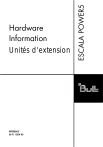
Public link updated
The public link to your chat has been updated.